
noscript>
-
Описание
-
Videos
Содержание: скрывать
- 1 Наушники F9 Bluetooth
- 2 Спецификация наушников
- 3 Эскиз
- 4 Фитинги
- 5 Как пользоваться наушниками:
- 6 Как спаривать
- 7 Описание индикатора:
- 8 Как работать:
- 9 Примечание: одноразовое использование
- 10 Уход и обслуживание:
- 11 Рекомендации по безопасности:
- 12 Серьезное предупреждение:
- 13 Товарный гарантийный талон (детали гарантии)
- 14 Гарантийный талон
- 15 Детали упаковки
- 16 ТЕХНИЧЕСКИЕ ХАРАКТЕРИСТИКИ
- 17 FAQ и решения
- 18 FAQ’S
- 19 Документация
Наушники F9 Bluetooth

Наушники F9 Bluetooth
Спецификация наушников
- Название продукта: F9
- Версия Bluetooth: версия 5.0
- Протокол: поддерживает HFP 1.7, HSP 1.2, AVRCP 1.6, SPP 1.2 и PBAP 1.0
- Чипсет: BT8832A
- Рабочее расстояние: 10M
- Время звонка: 5-6 часов (1 раз полностью заряжен)
- Время воспроизведения музыки: 5-6 часов (1 раз полностью заряжен)
- Время ожидания: 650 ч (с зарядным устройством)
- Частота: 2402 МГц ~ 2480 МГц
- Тип батареи: 3.7 В, литиевая батарея> 50 мА
- Время зарядки: 1-2H
- Рабочая температура: -10 ° -55 °
Спецификация зарядного устройства
- Входной ток: 5 В 1A
- Выходной ток: 5 В 1A
- Тип батареи: 3.7 В
- Время зарядки: 1-2 часов
Эскиз

Фитинги

Как пользоваться наушниками:
- Убедитесь, что в зарядном футляре есть электричество. Если в зарядном отсеке нет питания, полностью зарядите его. (Возьмите два наушника и снова наденьте их на крышку. Индикатор зарядного отсека загорится, указывая на наличие питания. Если он не горит, значит, он означает отсутствие питания.)
- Выньте два наушника из зарядного футляра и наденьте их на левое и правое ухо соответственно. Наушники автоматически включаются и автоматически соединяются; (Голосовая подсказка: включение, левый канал, правый канал, ожидание подключения).
- Включите Bluetooth в телефоне и щелкните имя пары соединений «F9» для подключения (голосовая подсказка «Подключено»).
Как спаривать

Согревание остается При первом использовании наушников или длительном неиспользовании зарядите футляр для зарядки и наушники перед этим. Храните их в беспрепятственном и эффективном месте в пределах 10 метров. В противном случае он может застрять и отсоединиться.
Описание индикатора:
- Зарядите наушники: Поместите наушники в зарядный футляр и накройте его для зарядки. индикатор наушников: Горит красным при зарядке и красным светом при полной зарядке. Зарядный футляр мигает зеленым светом, а после зарядки индикатор не горит.
- Зарядите зарядный чехол: Подключите USB 5V / 1A к зарядному порту для зарядки. Во время зарядки средняя цифра дисплея подставки для зарядки указывает мощность зарядного футляра. Когда число отображается как «100», аккумулятор полностью заряжен. Световой индикатор зарядного устройства: Зарядка мигает зеленым светом, а после зарядки индикатор не горит.
- Зарядка на мобильный телефон; 3 Зарядите мобильный телефон: подключите USB-кабель к USB-порту чехла для зарядки мобильного телефона. Индикатор зарядного чехла: при зарядке загорится зеленым светом и выключится при полной зарядке.
Как работать:
Включить: Нажмите и удерживайте сенсорную многофункциональную кнопку в течение 3 секунд или выньте ее из зарядного чехла, наушники включатся автоматически. Выключи: Нажмите и удерживайте сенсорную многофункциональную кнопку в течение 5 секунд (светодиодный индикатор загорится красным и останется), чтобы выключить, или прямо поместите наушники обратно в зарядный чехол, наушники автоматически станут красными и автоматически выключатся. Ответьте и положите трубку: При поступлении телефона коротко нажмите сенсорную кнопку один раз, ответьте на звонок, короткое нажатие сенсорной кнопки один раз при завершении вызова Отклонить телефон :Нажмите сенсорную кнопку на 3 секунды, отклоните телефон. Запустите Siri: нажмите и удерживайте правый наушник или левый наушник в течение 1 секунды, вы услышите «DU», отпустите и начнется голосовое управление телефоном. Поддерживается только Siri СЛЕДУЮЩИЕ / ПРЕДЫДУЩИЕ композиции: Дважды щелкните на правом наушнике (R), он воспроизводит следующую песню, дважды щелкните на наушнике L, он воспроизводит предыдущую песню

Объем +/-: Непрерывно нажмите на правый наушник 3 раза, чтобы увеличить громкость; нажмите и удерживайте левый наушник 3 раза, чтобы уменьшить громкость, или вы можете отрегулировать громкость непосредственно на телефоне.

Режим одного наушника :Когда основной наушник (R) и дополнительный наушник (L) не подключены, вынимайте один из наушников отдельно от зарядного футляра. Наушник предлагает «включить», затем в течение 3 секунд мигает синий индикатор — красный и синий индикаторы мигают попеременно, откройте функцию Bluetooth мобильного телефона, найдите устройство Bluetooth и нажмите «Подключиться», отобразится сообщение «Bluetooth подключен». в правом верхнем углу экрана телефона, и на наушнике появится сообщение «Подключено», или ручное управление одним наушником повторит вышеуказанную операцию.
Примечание: одноразовое использование
Основные наушники (R) Имя Bluetooth: F9 дополнительный наушник (L) Имя Bluetooth: F9 л Повторное использование: наушники были подключены к мобильному телефону — откройте телефон Bluetooth и извлеките два наушника из зарядного футляра, без каких-либо операций, он автоматически подключится к телефону. Если вы используете другой телефон, вам необходимо выполнить действия, указанные в инструкции по эксплуатации. Примечание: Два наушника хорошо соединены перед упаковкой, но если они не могут быть соединены должным образом из-за некоторых неправильных операций, пожалуйста. выполните следующие действия, чтобы повторно соединить наушники. Выключите два наушника, затем одновременно нажмите кнопку двух наушников и не отпускайте ее в течение примерно 10 секунд, замигают синие огни —> попеременно замигают красные и синие огни —> отпустите —> два наушника находятся в состоянии сопряжения , и они готовы к поиску по телефону. Примечание. Эта операция также очищает запись команды между телефоном и наушниками, поэтому вам необходимо удалить запись сопряжения Bluetooth перед телефоном, а затем снова выполнить поиск соединения.
Уход и обслуживание:
- Чтобы избежать неправильной работы, вызванной столкновением, положите наушник в зарядный чехол, прежде чем положить его в карман.
- Не используйте абразивные чистящие средства для чистки наушников Bluetooth.
- Не подвергайте наушники Bluetooth воздействию высоких температур.
- Не оставляйте наушник под палящим солнцем в течение длительного времени.
- Не позволяйте наушникам Bluetooth находиться близко к источнику огня.
- Не роняйте, не ударяйте, не царапайте, не перекручивайте, не ударяйте, не разбивайте и не бросайте в воду.
- При использовании наушников Bluetooth держитесь подальше от магнитов, приборов и динамиков.
- Не подвергайте наушники Bluetooth воздействию экстремальных температур (используйте диапазон рабочих температур окружающей среды от -10 ° C до 55 ° C).
- Не подвергайте наушники Bluetooth воздействию влаги.
- Если вы не используете наушники Bluetooth в течение длительного времени, заряжайте их полностью и заряжайте один раз в неделю, чтобы продлить срок службы наушников Bluetooth.
Рекомендации по безопасности:
- используйте стандартное зарядное устройство 5 В (4.9-5.5 В)
- Не кладите зарядный чехол и наушники Bluetooth рядом с легковоспламеняющимися взрывчатыми веществами.
- Не разбирайте чехол для зарядки и наушники Bluetooth и не вставляйте в изделие другие предметы, чтобы не повредить изделие или даже причинить вам вред.
Серьезное предупреждение:
Не используйте этот продукт во время зарядки. Для зарядки продукта используйте адаптер, указанный производителем. Не разбирайте встроенный литиевый аккумулятор. Не позволяйте металлическому контакту или короткому замыканию электрода. Не трогайте аккумулятор и не сжимайте его, чтобы избежать. Поместите его во влажную или горячую (> 60 ° C) среду.
Товарный гарантийный талон (детали гарантии)
- С даты покупки до трехмесячного гарантийного срока, если машина выйдет из строя, технический специалист подтвердит, что неисправность вызвана нормальным использованием, и будет предоставлен бесплатный ремонт и услуга замены запасных частей.
- Компания откажет в гарантийном обслуживании в следующих случаях; a、Изделие подвергалось неправильному обращению, небрежному обращению или было случайно вызвано стихийными бедствиями или техногенными катастрофами. b、Изделие ремонтируется и модифицируется нетехническим персоналом компании. c、Номер корпуса продукта был преобразован, изменен или удален. d、 Продукт не предоставляет инструкции по установке в соответствии с оригинальной фабрикой.
- В-третьих, бесплатное обслуживание, предоставляемое этим гарантийным талоном, не распространяется на аксессуары продукта, другие украшения и другие предметы.
- Компания не несет ответственности за любые прямые или косвенные убытки в результате повреждения оборудования.
- Содержание этого гарантийного талона может быть изменено без предварительного уведомления.
Гарантийный талон
Гарантийный талон, заполните и храните в надежном месте

Детали упаковки

ТЕХНИЧЕСКИЕ ХАРАКТЕРИСТИКИ
|
наименование товара |
Версия Bluetooth |
протокол |
Набор микросхем |
Рабочее расстояние |
Время звонка |
Время воспроизведения музыки |
Время в режиме ожидания |
частота |
|||
| Наушники F9 Bluetooth | Версия 5.0 | Поддерживает HFP 1.7, HSP 1.2, AVRCP 1.6, SPP 1.2 и PBAP 1.0. | BT8832A | 10M | 5-6 ч (1 раз полностью заряжен) | 5-6 ч (1 раз полностью заряжен) | 650H (с зарядным устройством) | 2402MHz ~ 2480MHz |
|
Спецификация зарядного устройства |
входной ток |
Выходной ток |
Тип батареи |
Время зарядки |
| Зарядное устройство | 5V 1A | 5V 1A | 3.7V | 1-2H |
FAQ и решения

FAQ’S
Как включить наушники?
Нажмите кнопку «M» в течение 5 секунд, пока красный и синий индикаторы не начнут мигать попеременно.
Как выключить наушники?
Нажмите кнопку «M» в течение 5 секунд, пока красный и синий индикаторы не начнут мигать попеременно.
Как подключить наушники?
После включения Bluetooth нажмите на имя пары подключения «F9» для подключения (голосовая подсказка «Подключено»).
Как отключиться от наушников?
Нажмите на имя пары подключения «F9» и нажмите «Отключить» (голосовая подсказка «Отключено»).
Как использовать голосовые команды?
После подключения вы можете использовать голосовые команды. Для бывшегоample, вы можете сказать «позвонить 1234567890», и тогда он наберет 1234567890. Вы также можете сказать «ответить», «отклонить», «повторный набор», «повесить трубку» и т. д. (голосовая подсказка).
Как подключить беспроводные наушники F9?
Откройте Bluetooth на своем смартфоне, найдите [F9] и начните сопряжение с беспроводными наушниками [Volce prompt: Second Device Connected]. Выньте наушники из чехла для зарядки, оба наушника автоматически синхронизируются друг с другом. Затем наушники автоматически подключатся к последнему подключенному устройству.
Как сбросить настройки Bluetooth-наушников F9?
Выключите два наушника, затем одновременно нажмите кнопку двух наушников и не отпускайте ее в течение примерно 10 секунд, замигают синие огни —> попеременно замигают красные и синие огни —> отпустите —> два наушника находятся в состоянии сопряжения , и они готовы к поиску по телефону.
Как исправить, что один беспроводной наушник не работает?
Сбросить исходное устройство
Итак, первое, что вы хотите сделать, это выключить исходное устройство, затем снова включить его и снова подключиться к наушникам. Как упоминалось выше, отключение, а затем повторное связывание наушников с исходным устройством может решить проблему.
Что делать, если Bluetooth не подключается?
Шаг 1. Ознакомьтесь с основными сведениями о Bluetooth
Выключите и снова включите Bluetooth. Узнайте, как включать и выключать Bluetooth.
Убедитесь, что ваши устройства сопряжены и подключены. Узнайте, как выполнить сопряжение и подключение через Bluetooth.
Перезагрузите свои устройства. Узнайте, как перезагрузить телефон Pixel или устройство Nexus.
Как мне найти свой код сопряжения Bluetooth?
Зайдите в меню Bluetooth на своем мобильном телефоне, чтобы найти пароль для своего мобильного телефона. Меню Bluetooth вашего телефона обычно находится в меню «Настройки». В меню «Настройки» должна быть опция «Получить код» или что-то подобное, что позволит вам найти код для вашего телефона.
Почему мои беспроводные наушники не работают?
Если в наушниках Bluetooth нет звука, убедитесь, что параметр Media Audio включен. Подключив наушники Bluetooth, перейдите в «Настройки» и нажмите «Bluetooth». Выберите наушники Bluetooth из списка. На следующем экране убедитесь, что Media Audio включен.
Являются ли наушники F9 водонепроницаемыми?
Наушники F9 BT 5.0, спортивная гарнитура с цифровым дисплеем, стерео музыка, настоящие беспроводные наушники BT, водонепроницаемые, с чехлом для зарядки микрофона.
Videos: F9 5.0 TWS

Не подключается и не работает один китайский TWS Bluetooth наушник
Для начала нужно выполнить простую подготовку. Для этого:
Зарядите свои наушники.
Удалите наушники на всех устройствах, к которым вы их раньше подключали. Нужно просто зайти в настройки Блютуз на устройстве, найти свои наушники (например, i7S-TWS) и удалить их (забыть)
Это очень важно! Вот так это делается на Android и iPhone:Вот подробная инструкция: как отключить или удалить Bluetooth наушники на телефоне, ноутбуке, компьютере, Айфоне или другом устройстве.
Решение 1: переподключаем наушники
Для начала я рекомендую просто отключить наушники от всех устройств, выключить наушники (поставить их в кейс), затем включить (извлечь из кейса), и после синхронизации подключить к телефону.
Пошаговая инструкция:
- Удалите наушники на устройствах (подробнее об этом я писал выше).
- Выключите наушники. Для этого либо зажмите кнопки на 3-5 секунд, либо установите их в зарядной кейс.
- Включите наушники и подождите секунд 10. Обычно сразу после включения (изъятия из кейса) индикатор (если он есть) активно мигает на каждом наушнике (синим цветом). Затем, через несколько секунд, индикатор на одном наушнике должен погаснуть, а на втором (правом или левом) начнет мигать красным и синим цветом (так это происходит на i7s). Так же в наушниках может прозвучать команда «коннектед». Это значит, что наушники синхронизировались между собой и их можно подключать к телефону, или другому устройству.
- Откройте настройки блютуз на телефоне (или другом устройстве), выберите свои наушники и подключите их.
Примерно так происходит процесс подключения китайских Bluetooth наушников. Я показывал на примере TWS i7s. Практически все наушники выключаются автоматически после установки в зарядной кейс и включаются когда вы извлекаете их из кейса. Так же их можно включить/выключить удерживая кнопку на каждом наушнике в течении 3-5 секунд. Кнопка может быть как механическая, так и сенсорная.
Решение 2: назначаем главный наушник
TWS наушники работают таким образом, что один (например, левый) наушник подключается ко второму (например, правому), а правый уже в свою очередь подключается к телефону (ноутбуку, планшету, это не важно). То есть, должен быть главный наушник
И если этот главный подключить к телефону, то левый к правому потом уже не подключится. Но мне кажется, что эта проблема более актуальна для первых версий этих наушников. Сейчас они уже умеют работать по отдельности (можно пользоваться одним наушником), а при включении второго он соединяется автоматически и они работают в паре. У меня на TWS i7s происходит именно так.
Но можно попробовать назначить правый или левый наушник лавным. Возможно, в вашем случае это сработает.
Попробовать применить это решение можно в двух вариантах:
Когда наушник не подключены к телефону (просто удалите их на телефоне)
Достаньте оба наушника из кейса и нажмите 4 раза на кнопку на одном из наушников (не важно на каком). Если 4 нажатия не сработали (нет никакой реакции по индикаторам), сделайте 3 последовательных нажатия
Можно еще попробовать сделать два нажатия.
Когда один наушник подключен к телефону, а второй не подключается, то сделайте 2, 3, или 4 последовательных нажатия на кнопку именно на том наушнике, который не подключается.
На i7S TWS (возможно, и на других моделях) скорее всего более старой модификации после включения наушников оба мигают красным/синим цветом. Для того, чтобы выполнить синхронизацию (соединить наушники между собой) нужно на правом или левом наушнике быстро нажать два раза на кнопку.
Через несколько секунд индикатор на одном наушнике гаснет, а на другом продолжает активно мигать. Подключите наушник к своему устройству.
Решение 3: сброс настроек китайских беспроводных TWS наушников
Можно попробовать сделать сброс наушников. Честно говоря, не знаю, работает ли это на китайских наушниках. Но на таких же TWS от популярных производителей этот способ работает. Делал на своих – сброс скорее всего не происходит. Нет какой-либо реакции судя по индикаторам. Но попробовать можно. К тому же, как я уже писал в начале статьи, эти наушники разные и их очень много. Возможно на каких-то работает.
- Удалите наушники в настройках Блютуз на телефоне.
- Достаньте правый и левый наушник из зарядного футляра.
- Одновременно зажмите кнопки на обеих наушниках и держите их не отпуская секунд 40. Иногда сброс происходит (если он происходит) и за 10 секунд. Здесь нужно экспериментировать.
- Положите наушники в кейс секунд на 10.
- Достаньте их из кейса. Если они автоматически не включились – включите их (зажав кнопки на 3-5 секунд). Подождите секунд 10.
- Подключите наушники к телефону.
Подключение наушников Bluetooth к другим мультимедийным устройствам
Некоторые устройства для потоковой передачи мультимедиа имеют функции Bluetooth. К ним относятся такие устройства, как самые популярные потоковые джойстики, а также игровые консоли.
Стримы для потоковой передачи
Amazon Fire TV
Amazon позволяет подключаться по Bluetooth к Amazon Fire TV, Fire TV Cube и Fire TV Stick. Переведя наушники Bluetooth в режим сопряжения, перейдите в «Настройки» своих устройств Amazon.
Оттуда выберите «Пульты и устройства» и выберите «Bluetooth» из списка. Как только устройство Amazon обнаружит наушники, вы можете выбрать их из списка и выполнить сопряжение.
Android TV
Не все приставки Android TV включают функцию Bluetooth, поэтому перед покупкой обязательно ознакомьтесь со спецификациями, если вам нужна такая возможность.
Если ваше устройство Android TV действительно включает эту функцию, наушники соединяются так же, как и с любым другим продуктом Android. Переведя наушники в режим сопряжения, перейдите к параметру «Настройки» на устройстве Android TV и выберите «Bluetooth». Это позволит вам выбрать наушники и выполнить пару.
Apple TV
Продукты Apple TV совместимы с наушниками Bluetooth. Как и в случае с Amazon Fire TV, в меню «Настройки» выберите «Пульты и устройства».
Когда наушники находятся в режиме сопряжения, выберите «Bluetooth» и щелкните наушники, чтобы выполнить сопряжение и подключить их к Apple TV.
Год
Функции Roku во многом зависят от того, какой тип продукта Roku вы приобрели. Некоторые из них включают в себя пульт дистанционного управления с разъемом 3,5 мм, который впоследствии позволяет подключать к нему проводные наушники и слушать звук с телевизора.
Сюда входят модели Roku 3 и Roku 4. Однако для других моделей потребуется частное прослушивание. Загрузите официальное приложение Roku на свой телефон или планшет Android или iOS. После установки убедитесь, что ваш телефон / планшет и потоковое устройство Roku находятся в одной сети Wi-Fi.
Подключите наушники Bluetooth к телефону или планшету. После подключения запустите приложение Roku на телефоне / планшете. Внизу экрана приложения есть опция «Удаленная вкладка», которую вам нужно будет выбрать.
Хотя ваши наушники ранее были сопряжены с вашим телефоном, вам снова потребуется активировать режим сопряжения наушников и режим подключения Bluetooth вашего телефона. В приложении Roku появится значок гарнитуры. Нажмите и удерживайте этот значок до завершения сопряжения. Теперь ваши наушники будут сопряжены с вашим потоковым устройством Roku.
Слинг AirTV 4K
Чтобы подключиться к Sling AirTV 4K, переведите наушники в режим сопряжения. Затем нажмите и удерживайте кнопку «Remote» в верхней части AirTV Player. Появится всплывающий экран сопряжения.
Как только это произойдет, автоматически должен появиться экран «Поиск аксессуаров». Затем экранные подсказки подробно расскажут, как подключить наушники Bluetooth.
Игровые приставки
PlayStation 4
Вы должны знать, что PlayStation работают только с определенными наушниками Bluetooth. Однако добавление аудиопередатчика Bluetooth позволит обойти это, как и в случае с вашим телевизором. При этом пульт дистанционного управления PlayStation 4 (PS4) также позволяет подключать проводные наушники напрямую к контроллеру через аналоговый разъем 3,5 мм.
Чтобы переключиться на эти проводные наушники, вам нужно будет перейти в меню настроек PlayStation и выбрать «Устройства» из следующего списка. Оттуда выберите «Аудиоустройства» и выберите «Вывод на наушники», чтобы включить эту функцию. Если вы используете Playstation 4 для потоковой передачи мультимедиа, например Netflix, это может быть вариантом для вас.
Xbox One
Xbox One никоим образом не поддерживает подключение по Bluetooth. Тем не менее, новые модели включают в себя встроенный аналоговый разъем 3,5 мм на контроллере, например PS4. Старые модели этого не делают; вам потребуется приобрести адаптер для стереогарнитуры для использования с этими контроллерами.
NVIDIA Shield TV
Устройства NVIDIA SHIELD также поддерживают Bluetooth. В сервисном меню выберите опцию «Беспроводная связь и сети». Когда наушники находятся в режиме сопряжения, выберите параметр «Подключенные устройства» на устройстве NVIDIA SHIELD TV.
Когда ваши наушники появятся в списке, выберите их для сопряжения и подключения
Обратите внимание, что NVIDIA SHIELD TV не переключается автоматически обратно на основной аудиовыход, если ваши наушники Bluetooth выключены. При необходимости вам нужно будет вручную переключаться между ними
Источник записи: https://thehometheaterdiy.com
Описание
Главным отличием первой и последующих tws моделей является зарядный кейс.
У беспроводных Amoi F9 — это прямоугольный параллелепипед со скруглёнными рёбрами, установленный на узкую грань, все остальные кейсы имеют в качестве основания грань с наибольшей площадью.
Только зарядный бокс с открытой крышкой оригинального tws устройства Amoi F9 можно использовать в качестве подставки для смартфона.
Наушники F9 поставляется в коробке, на которой размещены рекламные изображения молодых людей, использующих этот гаджет, а также его основные данные.
Хлипкая внешняя упаковка из непрочного картона компенсируется размещением всех деталей во внутреннем пластиковом лотке.
Корпуса tws заглушек и бокса F9 изготовлены из ударопрочного полистирола, а полупрозрачная крышка — из полистирола с добавкой стекла (ПСС).
Все детали хорошо подогнаны, и благодаря встроенным магнитам tws наушники крепко сидят в посадочных гнёздах зарядного кейса, а крышка не люфтит в закрытом положении.
Между посадочными местами расположен цифровой дисплей, показывающий уровень зарядки аккумуляторной батареи кейса tws F9, а над каждым из них имеются по 4 отверстия для светодиодов, которые отображают процесс зарядки АКБ уже самих заглушек.
На тыльной стороне короба F9 tws находятся два разъёма:
- micro-USB, через который заряжается сам бокс;
- USB Type-A, предназначенный для зарядки других маломощных устройств.
Каждый из bluetooth наушников F9 на внешней стороне имеет сенсорную площадку, стилизованную под отпечаток пальца, в центре которой есть отверстие под микрофон.
Здесь же, но ближе к силиконовому амбушюру расположился двухцветный светодиод, сигнализирующий:
- синим свечением о сопряжении с девайсом;
- красным — о процессе зарядки;
- попеременным миганием синим и красным о потере соединения.
На внутренней стороне tws заглушек F9 имеются по две маленькие зарядные площадки и обозначения L или R.
В инструкции к tws наушникам указано, что имеется функция шумоподавления F9 во время телефонного разговора (CVC8.0), но как это может осуществляться при наличии в каждом наушнике лишь по одному микрофону совершенно непонятно.
Как правильно пользоваться беспроводными наушниками на улице?
Чаще всего гарнитуру применяют вне дома. Надевая наушники на улице, усвойте несколько несложных правил:
- Уши — это аудиоустройство, которое не предназначено для эксплуатации в условиях повышенной влажности (за исключением пылевлагозащищенных моделей). Поэтому, надевая девайс в дождь или снег, обязательно прячьте их под шапкой или вовсе откажитесь от прогулки с музыкой.
- Аккумуляторы беспроводных девайсов чувствительны к перепадам температуры и быстро садятся в сильную жару или морозную погоду. Выходя из дома в такое время, позаботьтесь о полном заряде батареи.
- Некоторые стандартные модели склонны выпадать из ушей и теряться. Старайтесь располагать их в ушной раковине так, чтобы потом не пришлось искать устройство.
Подключение TWS к компьютеру или ноутбуку
Подключение моделей i7, i8 и i9 выглядит так:
- достаньте оба вкладыша из кейса и зажмите на них кнопки управления, пока индикатор не замигает синим и красным цветом;
- два раза щелкните по кнопке на правом наушнике. Он продолжит мигать несколькими цветами, левый замаячит только синим. Это необходимо для сопряжения основной затычки со второстепенной;
- на смартфоне, компьютере или ноутбуке включите поиск устройств по Bluetooth;
- выберите в списке появившуюся гарнитуру;
- после сопряжения индикаторы обоих вкладышей замигают синим.
Если вы не знаете, как подключить вкладыши к айфону или Андроид-девайсу:
- после сопряжения откройте «Настройки»;
- найдите вкладку «Bluetooth» и включите беспроводное подключение;
- откроется список доступных для коннекта девайсов, в том числе наушники.
На Windows:
- откройте «Пуск» – «Параметры»;
- зайдите в «Устройства»;
- в первой вкладке включите блютуз, затем нажмите на «Добавление Bluetooth или другого устройства»;
- выберите «Bluetooth», среди устройств тапните на гарнитуру;
- нажмите правой кнопкой мыши на иконку с изображением динамика в нижнем трее, и тапните по «Открыть параметры звука»;
- в строке «Выберите устройство вывода» установите подключенные затычки.
К телефону можно подключить один наушник, для этого:
- достаньте из футляра один вкладыш;
- зажмите на нем клавишу, пока индикатор не замигает синим и красным цветом;
- включите на смартфоне блютуз и подключите затычку;
- сопряжение сопроводит активное мигание индикатора на наушнике.
Модели вкладышей i8s и i9s подключаются иначе.
- Для синхронизации наушников одновременно зажмите на них клавиши управления, пока те не начнут мерцать. Дождитесь, пока один из вкладышей прекратит мигать.
- Включите обнаружение устройств через Bluetooth.
- Если в списке появилось двое наушников с одинаковым названием, но разным окончанием «R» и «L», выберите «R». На 2–5 секунд зажмите кнопку на левом вкладыше, чтобы его отключить, а затем таким же образом его включите – гарнитура заработает в стереорежиме.
Инструкция на русском языке по подключению устройства к телефону
Теперь давайте перейдем к процессу подключения Hoco к вашему мобильному телефону.
Инструкции, которые мы для вас перевели на русский язык, довольно просты:
- Откройте окно Bluetooth на телефоне. Для этого нажмите значок технологии в окне ярлыков. Или найдите его в настройках;
- Снимите гарнитуру Hoco с корпуса, убедитесь, что она достаточно заряжена и поместите ее как можно ближе к мобильному устройству. Нажмите одну из кнопок и удерживайте ее, пока индикатор не начнет мигать;
- Начните поиск новых устройств в телефоне, если беспроводные гарнитуры еще не отображаются в списке подключаемых устройств;
- Выберите их из списка, чтобы составить пару.
После выбора гарнитуры по имени (Hoco или TWS ES15) в списке появится статус: ссылка. Этот процесс не нужно повторять. Всякий раз, когда вы вынимаете их из корпуса или включаете после зарядки, они автоматически подключаются к вашему телефону. Когда они разряжены, уровень заряда можно восстановить с помощью корпуса или кабеля.
Возможности
Прослушивание аудио без проводов
Наушники работают через Bluetooth сопряжение, имеют возможность подключиться к любому устройству с блютуз передатчиком: ПК, смартфоны, телефоны, плееры, ТВ, планшеты и пр. При полном заряде и качественном соединении с проигрывающим устройством они способны воссоздавать чистое стерео звучание с акцентом на басы.
Функция Hands Free (Свободные руки)
Беспроводные наушники STN-13 и аналоги являются также гарнитурой, которая может использоваться для телефонной и интернет связи. Ответ на звонки производится нажатием одной кнопки (обычно, это кнопка со знаком телефонной трубки).
Встроенный MP3 плеер
Встроенное проигрывающее устройство позволяет прослушивать музыку с карты памяти в форматах mp3/wma. В специальный слот вставляется карта microSD (до 64 ГБ). Прослушивание возможно в режиме MP3 плеера (обычно, это кнопка со значком MP3).
Аудио кабель AUX
При разряженной батарее или в выключенном состоянии гаджет можно подключить через кабель AUX и разъем 3,5 мм к любому устройству, как обычные проводные наушники и слушать музыку с ПК, iPod/iPhone, ТВ, mp3/mp4 плеера и т.д.
? Можно ли заряжать наушники от розетки, от телефона, без кейса (все способы)
Какой зарядкой заряжать наушники? В данном случае имеется в виду зарядка кейса, так как наушники заряжаются только от него. Кейс можно заряжать от розетки, от компьютера и от пауэрбанка (от колонки).
Можно ли заряжать наушники от розетки
Как заряжать наушники от розетки? Берём комплектный кабель (или хороший сторонний), подключаем к кейсу и к адаптеру от телефона. Подходит почти любой зарядник от смартфона. Лишь бы он не был с завышенным током (с поддержкой какой-нибудь очень быстрой зарядки). Подходящие параметры зарядного устройства есть в полной инструкции (сведений о безопасности) в комплекте или на сайте.
Зарядка наушников от телефона
Как зарядить наушники от телефона? Далеко не все модели смартфонов поддерживают зарядку внешних устройств. Но некоторые могут. В этом случае нужен не комплектный кабель, ведь на телефоне нет полноразмерного USB-A. Тут либо переходник, либо провод, который подходит и к телефону, и к кейсу (например, USB-C на USB-C)
Возможность беспроводной зарядки наушников
У некоторых TWS наушников есть функция беспроводной зарядки наушников, а точнее — кейса. Тут всё ещё проще. Берём беспроводное зарядное устройство, подключаем его проводом (иронично… ) к сети, располагаем на нём кейс и ждём. Беспроводная зарядка занимает несколько больше времени, чем по проводу от сети. В среднем на 1-2 часа.
Есть пара нюансов. Во-первых, надо понять, какой стороной кейс кладётся\ставится на зарядник. Не всегда эта сторона как-то помечена. Можно посмотреть в инструкции или просто попробовать со всех сторон
Во-вторых, важно точно расположить кейс, чтобы зарядка пошла. Понять это можно по индикации, как
Как зарядить беспроводные наушники без кейса
Как зарядить блютуз наушники без кейса? — Никак.
Наушники заряжаются через клеммы в кейсе. Их расположение вкупе с геометрией наушников и кейса уникальны для конкретной модели. Как и параметры зарядки (напряжение, ток). Поэтому «колхозить» домашние зарядники или пытаться впихнуть наушники в другой кейс категорически не советую.
Как зарядить беспроводные наушники без зарядки
Сами наушники, как упоминалось выше, заряжаются от кейса. А вот кейс без зарядного устройства\пауэрбанка\ноутбука и т.п. не зарядить. Лучше не пытаться. Единственный вариант – это упомянутая выше зарядка . Ну и если вы не считаете пауэрбанк «зарядкой», то ещё и от него.
Можно ли заряжать один наушник
Заряжать один наушник в кейсе можно. А второй в это время можно слушать. А если поддерживается соединение каждого из 2 наушников с источником, то можно заряжать и слушать по очереди.
Как заряжать наушники TWS
Беспроводная гарнитура бренда HBQ заряжается с помощью:
- USB-кабеля;
- зарядного кейса.
Первый вариант подойдет для модели i7, выглядит он так:
- используйте шнур из комплекта, чтобы один конец подключить к источнику питания (компьютеру, внешнему аккумулятору, зарядному устройству), а второй, разбитый на два контакта, к наушникам;
- прекращение мигания индикаторов или смена их цвета сигнализируют об окончании зарядки.
Если в комплекте присутствует кейс, как в модели i7s:
- подключите футляр по USB-кабелю к адаптеру питания, ПК или другому источнику питания;
- дождитесь, когда индикатор сменит цвет или прекратит мигать;
- некоторые модели на время зарядки требуют достать из кейса наушники и вставить их обратно после прекращения подачи питания.
В зависимости от модели на зарядку кейса уходит 1–2 часа. Встроенного аккумулятора в футляре достаточно, чтобы восполнить батарею наушников за 3–4 раза. Не рекомендуется использовать сторонние кабели питания или подключать наушники к мощным зарядным устройствам, например рассчитанным для планшетов или ноутбуков.
Инструкции по применению Bluetooth наушников i12 TWS Bluetooth
Включение и выключение наушников
Оба наушника i12 TWS включаются автоматически после извлечения их из зарядного кейса.
Для выключения наушников i12 TWS коснитесь и удерживайте наушник в течение 5 секунд.
Как подключить наушники i12 TWS к телефону
— после извлечения из кейса наушники включатся автоматически. На правом наушнике должен погаснуть красный индикатор, что будет означать успешное соединение наушников между собой. На левом наушнике должен мигать синий индикатор, что будет означать его готовность к Bluetooth подключению
— если наушники выключены и находятся не в кейсе, то для их включения одновременно коснитесь обоих наушников. Вы услышите звуковое оповещение «питание включено» (Power On) и затем оповещение «Ваше устройство подключается» (Your Device Is Connected)
— на телефоне найдите в списке Bluetooth подключений «i12 TWS XXX» и нажмите, чтобы подключить
— далее Вы услышите звуковое оповещение «Ваше устройство подключено» (Your Device Is Connected).
Примечание.
Если телефон запросит пароль для подключения наушников, введите «0000». Последующие подключения будут выполняться автоматически.
Ответ на вызовы с помощью наушников i12 TWS
При входящем звонке вы услышите звуковой сигнал в левом наушнике. Коснитесь любого наушника, чтобы ответить на звонок.
Управление воспроизведением музыки (i12 TWS)
Воспроизведение / Пауза: нажмите на любой наушник для воспроизведения или приостановки музыки.
Уменьшение громкости – два нажатия на левый наушник.
Увеличение громкости – два нажатия на правый наушник.
Переключение трека – три нажатия на наушник.
Далее на рисунке показано, сколько необходимо выполнить нажатий на наушники i12 TWS, чтобы воспользоваться теми или иными функциями.
Проверка уровня заряда аккумулятора.
Индикатор заряда аккумулятора отображается в телефоне iOS или Android.
При низком заряде батареи в смартфоне появляется соответствующее оповещение.
Зарядка Bluetooth наушников i12 TWS
Для зарядки кейса наушников i12 TWS подключите к нему кабель USB и затем подключите кабель к источнику питания (блок питания, Power Bank, ПК, ноутбук и т п).
После подключения питания индикатор кейса будет мигать красным цветом. Изменение цвета или характера свечения индикатора означает, что аккумулятор полностью заряжен.
Для зарядки наушников вставьте их в кейс. Светодиодный индикатор наушников будет гореть красным.
Индикатор поменяет цвет на синий, когда Bluetooth наушники i12 TWS будут полностью заряжены.
Как сбросить настройки до заводских на наушниках i12 TWS
— выключите Bluetooth на смартфоне
— извлеките первый наушник из кейса (замигает индикатор подключения наушника)
— коснитесь наушника пять раз, после чего на нем загорится красный индикатор, что будет означать успешный сброс настроек
— поместите наушник в кейс и проделайте ту же процедуру со вторым наушником
Инструкция по подключению AirPods 2 на русском. Обзор
По мнению специалистов, гарнитура i12 TWS – наиболее качественный клон Apple AirPods на сегодняшний день
Использование инновационной технологии «True Wireless Stereo» (TWS), возможность отдельного использования правого и левого вкладыша, качественный звук и прочие бонусы привлекают к модели внимание множество потенциальных пользователей. Если вы используете устройство впервые, тогда вы можете испытывать трудности
Но не беспокойтесь, ниже мы представим инструкцию по работе с этими вкладышами. И подробно расскажем, каким способом подключить беспроводные наушники модели i12 TWS к вашему мобильному телефону.
Настройка наушников в операционной системе “Андроид”
Подключение и настройка беспроводной гарнитуры, приблизительно одинаково во всех операционных системах современных телефонов и смартфонов. Для начала мы детально рассмотрим подключение в наиболее распространенной операционной системе Android:
- Первое что необходимо сделать, это естественно разблокировать сам телефон. Далее перейти в панель быстрого доступа, через которую попадаем в настройки телефона. Ярлык кнопки настройки обычно обозначен иконкой в виде шестерни, нажав на которую попадем в меню настроек;
- Теперь нам нужно попасть в настройки самого Bluetooth модуля вашего Android устройства. Меню настроек Bluetooth обычно находится в одной из верхних строчек и обозначается синей иконкой, напоминающей заглавную английскую букву “B”. По умолчанию модуль в системе выключен. Для активации блютуса, необходимо нажать на кнопку вкл. Если модуль был уже активирован, сразу переходим к следующему шагу;
- Если Вы являетесь уже не первым хозяином данного телефона и Bluetooth-гарнитуры то, скорее всего в меню среди доступных устройств уже будет присутствовать название устройства необходимого к подключению. Если в списке данного устройства нет, то нам будет необходимо активировать на наушниках режим сопряжения с телефоном. Для этого на hands free гарнитуре нужно нажать кнопку включения и подержать, не отпуская ее несколько секунд до того момента, как на ней замигает индикатор. После этого в течение нескольких секунд на экране телефона, в меню Bluetooth, появится название наушников. Если этого не произошло, то необходимо, не выходя из настроек Bluetooth выключить и включить данный модуль, после этого название гарнитуры должно будет появиться в списке доступных устройств. Далее вам просто необходимо нажать на название появившегося устройства и немного подождать пока телефон выполнит сопряжение с наушниками. Затем в меню списка подключенных устройств должно появиться название данных наушников в статусе “подключено”;
В некоторых случаях беспроводные наушники при сопряжении могут потребовать введения пин-кода. Обычно на новом устройстве пин-код бывает «оооо» или «1234». Если не один из данных вариантов не подошел, то необходимо тщательно поискать в инструкции код для подключения должен быть указан там. Если беспроводное устройство не новое, то пин-код должен знать предыдущий хозяин.
Дальнейшее использование гарнитуры не вызывает сложностей, для того чтобы, например, ответить на звонок обычно достаточно нажать кнопку на самих наушниках. Для прослушивания музыки достаточно включить гарнитуру на телефоне и активировать Bluetooth как уже рассказывалось ранее, а далее на музыкальном плеере телефона просто включить любимую музыку, и она автоматически должна воспроизводиться в наушниках. Если в какой-то момент сопряжение не происходит, возможно, беспроводные наушники просто разряжены, так как они также, как и телефон имеют аккумулятор, который нуждается в подзарядке. Для активации голосового управления или поисковой системы Google, на Bluetooth гарнитуре достаточно нажать и подержать несколько секунд кнопку ответа на звонок.
Характеристики Bluetooth-гарнитуры i12 TWS
Несмотря на то, что наушники i12 TWS являются клоном AirPods, к ним самим создаются уже немало клонов, существенно уступающих в качестве звука и продолжительности работы.
I12 являются качественным клоном AirPods
Самый первый признак дешёвой копии – это отсутствие на передней стороне коробке надписи «Auto Power On Auto Pairing 5.0», а на задней стороне – перечня технических характеристик устройства. Коробка низкобюджетной копии сзади и по бокам пуста.
Проверяйте наличие соответствующей надписи на упаковке
Что до технических характеристик гарнитуры i12 TWS, которую можно легко подключить к смартфону, то они следующие:
| Характеристики: | Параметры: |
|---|---|
| Тип устройства: | Беспроводные наушники |
| Блютуз: | 5.0 |
| Частотный диапазон: | 20-20 000 Гц |
| Чувствительность: | 108 +- 3 Дб |
| Тип управления: | Сенсор |
| Расстояние: | До 15 метров |
| Время работы: | При прослушивании музыки 3-4 часа |
| В режиме ожидания: | До 100 часов |
| Время зарядки: | До 2 часов |
| Шумоподавление: | Да |
| Поддержка помощника: | Да |
В комплект устройства обычно входит наушники, бокс, кабель для зарядки и специальный тканевый кармашек.
Типовая комплектация наушников i12
Соединение
Соединение с новыми устройствами
Положите наушники в зарядный бокс, не закрывая крышку, держите палец на сенсорной области любого из наушников 3 секунды, затем отпустите. Белый индикатор наушника замигает, и наушники войдут в режим ожидания соединения.
Включите Bluetooth, на устройстве, к которому хотите подключить наушники, запустите поиск новых устройств и выберите “Mi Air2 SE”, при необходимости можете использовать пароль “0000”.
Быстрое спаривание с телефонами Xiaomi
Положите наушник в зарядный кейс, закройте крышку и разместите близко к разблокированному телефону Xiaomi с включенным Bluetooth, откройте крышку зарядного кейса и следуйте инструкциям на экране телефона для подключения наушников
Важно. Для использования функции быстрого соединения обновите ПО телефона
На данный момент поддерживаются лишь некоторые модели телефонов
Отключение
Когда на устройстве отключается Bluetooth или наушники покидают зону связи, наушники автоматически переходят в режим ожидания подключения. Если ни одно устройство не подключается в течении 5 минут, наушники переходят в спящий режим.
Автоподключение
Если наушники находятся в зарядном боксе, при открытии крышки наушники автоматически подключатся к последнему устройству, с которым взаимодействовали. Если ни одно устройство не подключено, то через 5 минут наушники переходят в спящий режим.
Совет: если наушники не могу автоматически подключиться к устройству вы должны вручную подключить их в настройках Bluetooth вашего устройства
Сброс наушников:
Положите оба наушника в кейс не закрывая его
Одновременно зажмите сенсорную область обоих наушников на 7 секунд. Индикаторы на наушниках загорятся белым.
Отпустите наушники. Теперь история подключений очищена, индикаторы наушников мигают, и вошли в режим спаривания.
Важно. Для соединения устройство использует частоту 2.4Ghz, в зонах где происходит мощная интерференция сигналов, возможно прерывание связи или тишина в наушниках
Bluetooth-наушники F9 — небольшие беспроводные наушники по довольно скромной цене.

| Параметры: | Технические характеристики устройства: |
| Тип связи: | Bluetooth 5.0 |
| Ёмкость зарядного бокса: | 1500-2000 мАч |
| Ёмкость каждого из наушников: | 50 мАч |
| Диапазон частот: | 20-2000 Гц |
| Класс водостойкости: | IPX7 |
| Чувствительность: | 85±3 дБ |
| Регулировка громкости: | есть |
| Встроенный микрофон | есть |
| Дальность работы: | до 10 метров |
| Время работы в режиме воспроизведения музыки: | до 3 часов |
| Длительность зарядки зарядного бокса: | до 3 часов |
| Длительность зарядки наушников: | до 2 часов |

Наушники поставляются в комплекте с зарядным боксами, кабелем для зарядки бокса (ЮСБ – микро ЮСБ), сменными амбушюрами и инструкцией, которая не переведена производителем на русский язык.

Как заряжать
Для зарядки бокса в комплекте идёт шнур USB Type-A/Micro USB, с помощью которого порт IN соединяют с сетевым адаптером, ноутбуком, компьютером или другим устройством.
Процесс и окончание зарядки будут отражаться на цифровом дисплее. Этот же кабель можно использовать и для зарядки смартфона от кейса, только теперь необходимо выбрать порт OUT.
Сами же беспроводные наушники F9 начинают заряжаться, стоит их только поместить в зарядный кейс. Так как внешние и внутренние зарядные разъёмы не защищены, необходимо следить, чтобы в них не попадали инородные предметы, и регулярно производить очистку.
Только большие габариты оригинального зарядного бокса Amoi F9 и экономичное размещение в нём tws наушников могут позволить установить внутрь аккумулятор столь внушительной ёмкости. Все последующие модели не отвечают заявленным параметрам по автономности.
❓ 1. Как подключить беспроводные TWS наушники и обычные блютуз

Инструкция наушников TWS и «классических» беспроводных наушников обычно начинается с подключения.
Логика всегда одинаковая: включаем Bluetooth на телефоне, делаем наушники «видимыми», находим их в списке доступных устройств и сопрягаем. Но есть нюансы.
Подробная инструкция для беспроводных наушников (TWS или нет) обычно есть на сайте производителя. Вот основные ссылки:
- Беспроводные наушники JBL– инструкция по применению.
- Беспроводные наушники TWS Xiaomi (AirDots) – инструкция по применению (раздел Экосистема).
- Наушники i12, i11, i9, i18 и пр. – инструкция по применению. Наш рейтинг китайских аналогов AirPods – здесь.
- Наушники Apple – беспроводные наушники TWS инструкция по применению на русском.
- Беспроводные наушники Sony – инструкция по применению.
Настройка параметров
• Полноценное беспроводное стерео, разделение левого и правого канала, звуковой эффект HIFI.
• Левый и правый наушники полноценно используют функцию Bluetooth и могут использоваться как вместе, так и по отдельности.
• Двойной режим Bluetooth 5.0 с ультранизким энергопотреблением.
• Расстояние Bluetooth сигнала – 6 метров.
• Время работы (прослушивание) – 6 часов при использовании отдельного наушника и 4 часа при использовании двух наушников.
• Время работы (разговор) – 4 часа (оба наушника могут проводить вызов, голос принимается на главный наушник)
• Время работы (в режиме ожидания) – 300 часов
• Емкость аккумулятора (количество заряжаний) – 3 раза
• Длительность заряжания – 1 час
• Емкость батареи – 3.7В 50мА
• Емкость аккумулятора – 300мА
• Параметры входного тока для наушников – 5В 60мА
• Поддерживаемые протоколы
Беспроводные наушники блютуз F9 совместимы с Android и iOS, благодаря чему они работают на любом смартфоне, ноутбуке, планшете, имеющем систему беспроводной связи Bluetooth. Мощный аккумулятор кейса с функцией Power Bank выручит вас если телефон неожиданно разрядился и поможет быть всегда на связи.
Одного заряда хватает на 120 часов в режиме ожидания, или 3-4 часов разговора и беспрерывного прослушивания музыки. Smart наушники 3 в 1 оснащены электронным дисплеем, который показывает процент заряда наушников и кейса. Беспроводные наушники TWS удобно сидят в ухе и подходят для активного спорта. Наушники имеют качественный звук благодаря технологии HI-FI и объемному 8D звучанию; и чувствительный микрофон с функцией активного шумоподавления. Наушники TWS автоматически синхронизируются с телефоном и имеют сенсорное управление. Влагостойкость IPX7 защищает наушники при кратковременном попадании в воду.
Основные характеристики:
- Версия Bluetooth: V5.1 BT8832A
- Поддержка: HSP1.7 / HSO1.2 / A2DP1 /
- AVRCP1.6 / SPP1.2 / PBAP 1.0
- Время звонка: 4-5 часов
- Время воспроизведения музыки: 4-5 часов
- Время зарядки: 1-2 часа
- Температура окружающей среды: -10C — 55C
- Вход: 5В 1,5А
- Выход: 5В 200мА
Сопряжение по Bluetooth
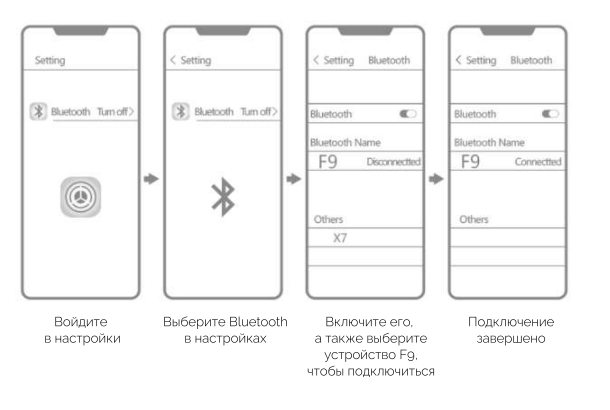
- Использование в качестве моно наушников: нажмите и удерживайте сенсоры в течение 5 секунд или подождите 15 секунд, пока красный и синий светодиоды не начнут попеременно мигать;
- Включите bluetooth на мобильном устройстве и убедитесь, что он находится в режиме поиска. После того как устройство «F9» будет найдено, выберите его.
Примечание: левый наушник не может одновременно подключиться к правому наушнику и мобильному телефону
Если возникла проблема с сопряжением, выключите оба наушника. Затем нажмите обе кнопки одновременно и удерживайте 10 секунд. Когда вы видите, что светодиоды мигают, а затем гаснут, значит, сопряжение наушников прошло успешно. В телефоне удалите ранее
найденное устройство «F9». При включенном bluetooth на мобильном устройстве повторно включите поиск устройств, затем выберите устройство «F9» для подключения.
Содержание
- Обзор наушников F9 TWS
- Описание
- Таблица характеристик
- Как пользоваться
- Синхронизация
- Управление
- Как заряжать
- Конкуренты
- Что купить вместо F9
- Комплектация
- Достоинства
- Недостатки
- Отзывы владельцев
- Как пользоваться беспроводными наушниками?
- Как пользоваться наушниками TWS?
- Как правильно пользоваться беспроводными наушниками на улице?
- Как правильно пользоваться беспроводными наушниками?
- Как пользоваться беспроводными наушниками JBL, Xiaomi, Apple, Sony, Samsung
- Беспроводные наушники F9 инструкция на русском
- Технические характеристики беспроводных наушников F9
- Каким образом заряжать Bluetooth-вкладыши
- Инструкция на русском языке по подключения F9 к телефону
- Способ выключить беспроводные вкладыши
- Использование одного наушника F9
- Управление устройством согласно инструкции
- Заключение
- Обзор на F9 TWS V5.0: беспроводные наушники
- Видео обзор
- 👉 Ссылка на покупку беспроводных наушников F9 TWS V5.0
- Как сбросить и синхронизировать беспроводные наушники между собой?
- Почему происходит рассинхронизация наушников и зачем делать сброс?
- Как сделать сброс беспроводных TWS наушников?
- Шаг 1
- Шаг 2
- Способ 1: универсальное решение
- Способ 2: делаем сброс зажав кнопки в кейсе
- Способ 3: кнопка на кейсе
- Способ 4: если кнопки сенсорные
- Способ 4: на примере TWS I7s
- Синхронизация беспроводных наушников
- Выводы
Обзор наушников F9 TWS
На AliExpress представлено столько разных моделей F9, что можно говорить уже об отдельной линейке tws наушников с этим названием. В этой статье пойдёт речь о F9 tws наушниках IEMs, выпущенных компанией Amoi, так как этот бренд получил такую огромную популярность.
Описание
Главным отличием первой и последующих tws моделей является зарядный кейс.
У беспроводных Amoi F9 — это прямоугольный параллелепипед со скруглёнными рёбрами, установленный на узкую грань, все остальные кейсы имеют в качестве основания грань с наибольшей площадью.
Наушники F9 поставляется в коробке, на которой размещены рекламные изображения молодых людей, использующих этот гаджет, а также его основные данные.
Хлипкая внешняя упаковка из непрочного картона компенсируется размещением всех деталей во внутреннем пластиковом лотке.
Корпуса tws заглушек и бокса F9 изготовлены из ударопрочного полистирола, а полупрозрачная крышка — из полистирола с добавкой стекла (ПСС).
Все детали хорошо подогнаны, и благодаря встроенным магнитам tws наушники крепко сидят в посадочных гнёздах зарядного кейса, а крышка не люфтит в закрытом положении.
Между посадочными местами расположен цифровой дисплей, показывающий уровень зарядки аккумуляторной батареи кейса tws F9, а над каждым из них имеются по 4 отверстия для светодиодов, которые отображают процесс зарядки АКБ уже самих заглушек.
На тыльной стороне короба F9 tws находятся два разъёма:
- micro-USB, через который заряжается сам бокс;
- USB Type-A, предназначенный для зарядки других маломощных устройств.
Каждый из bluetooth наушников F9 на внешней стороне имеет сенсорную площадку, стилизованную под отпечаток пальца, в центре которой есть отверстие под микрофон.
Здесь же, но ближе к силиконовому амбушюру расположился двухцветный светодиод, сигнализирующий:
- синим свечением о сопряжении с девайсом;
- красным — о процессе зарядки;
- попеременным миганием синим и красным о потере соединения.
На внутренней стороне tws заглушек F9 имеются по две маленькие зарядные площадки и обозначения L или R.
Вряд ли можно утверждать, что у этой модели F9 tws качественный звук. Относительно небольшой диаметр динамических излучателей не может воссоздать сочных басов, однако средние и высокие частоты порадуют даже придирчивых меломанов.
Большое внутреннее сопротивление немного снижает максимальную громкость, зато предотвращает хрипы и заикания.
Таблица характеристик
| Страна-производитель | Китай |
| Бренд/Модель | Amoi/F9 |
| Конструкционное исполнение | Внутриканальные |
| Тип акустического оформления | Закрытого типа |
| Способ подключения к девайсу | Полностью беспроводные (TWS) |
| Конструкция излучателей | Динамические |
| Импеданс | 32 Ом |
| Диаметр излучательной мембраны |
8 мм |
| Частотный диапазон | 20-20000 Гц |
| Мощность сигнала на выходе (max) | 20 мВт |
| Чувствительность наушников | 125 ± 3 дБ |
| Чувствительность микрофона | 49 дБ |
| Спецификация Bluetooth |
V 5.0 + EDR 2.4 ГГц |
| Профили Bluetooth | A2DP |
| Радиус уверенного приёма сигнала | До 12 м |
| Ёмкость аккумулятора зарядного бокса | 2000 mAh |
| Ёмкость аккумулятора наушника | 50 mAh |
| Размеры зарядного бокса (Д/В/Ш) | 92,4/47,1/35,4 мм |
| Размеры наушника (Д/В/Ш) | 22,6/21/13,4 мм |
| Стандарт пыле- и влагозащиты | IPX7 |
| Наличие активного шумоподавления | CVC8.0 |
Как пользоваться
В использовании наушников Amoi F9 мало чем отличаются от других беспроводных блютуз гарнитур. Компанией не разработано специального приложения для этих гаджетов, но заложенных функций полностью хватает для управления.
Синхронизация
Для первого подключения F9 tws необходимо:
- Открыв крышку, убедиться, что кейс и заглушки заряжены (цифровой индикатор должен отображать цифру 100, а над каждым из наушников должны светиться все 4 светодиода).
- Вынуть оба наушника из зарядного чехла (при синхронизации между собой светодиоды на обеих заглушках светятся синим светом, а после успешного соединения индикатор мигает синим только на левом tws наушнике).
- Войдя в общие настройки на смартфоне или другом девайсе, включают режим Bluetooth и в подключённых устройствах находят F9 – L (другие модели могут отображаться иначе).
- «Тапают» по строке с названием (при правильном соединении мигающий светодиод на беспроводном наушнике погаснет, а на смартфоне рядом с названием гарнитуры появится «Подключено»).
- Запускают проигрывание любимой музыкальной композиции на установленном в устройстве аудиоплеере.
Управление
Беспроводное управление наушников tws достаточно легко запоминается, и со временем пользователь быстро привыкает избегать лишних или непроизвольных касаний.
Как пользоваться сенсорными площадками левого и правого tws наушника F9 в различных режимах показано в таблице:
| В режиме проигрывания музыкальной композиции | |
|---|---|
| Касание и удерживание в течение пяти секунд любого из tws наушников | Включение с последующей синхронизацией или отключение наушников |
| Однократное касание любого из наушников | Включение воспроизведения или установка на паузу |
| Двойное касание правого наушника | Переход на следующий трек |
| Двойное касание левого | Возвращение к началу трека или переход на предыдущий |
| Тройное касание правого наушника | Увеличение громкости |
| Тройное касание левого наушника | Уменьшение громкости |
| Касание и удерживание в течение двух секунд любого из наушников | Вызов голосового помощника |
| В режиме использования наушников в качестве гарнитуры | |
| Однократное касание левого наушника | Ответ на входящий вызов |
| Однократное касание правого наушника | Завершение телефонного разговора |
| Касание и удерживание любого из наушников | Отклонение входящего вызова |
Как заряжать
Для зарядки бокса в комплекте идёт шнур USB Type-A/Micro USB, с помощью которого порт IN соединяют с сетевым адаптером, ноутбуком, компьютером или другим устройством.
Процесс и окончание зарядки будут отражаться на цифровом дисплее. Этот же кабель можно использовать и для зарядки смартфона от кейса, только теперь необходимо выбрать порт OUT.
Сами же беспроводные наушники F9 начинают заряжаться, стоит их только поместить в зарядный кейс. Так как внешние и внутренние зарядные разъёмы не защищены, необходимо следить, чтобы в них не попадали инородные предметы, и регулярно производить очистку.
Конкуренты
В таблице приведены сравнительные характеристики беспроводных Amoi F9, QCY T10 и Xiaomi Mi Wireless Earbuds Basic 2.
| Сравниваемые характеристики | Amoi F9 | QCY T10 | Xiaomi Mi Wireless Earbuds Basic 2 |
|---|---|---|---|
| Спецификация Bluetooth | V 5.0 | V 5.0 | V 5.0 |
| Диаметр мембраны | 8 мм | По 2 арматурных динамика на канал | 7,2 мм |
| Диапазон частот | 20-20000 Гц | 20-20000 Гц | 20-20000 Гц |
| Импеданс | 32 Ом | 16 Ом | 32 Ом |
| Ёмкость АКБ кейса | 2000 mAh | 600 mAh | 300 mAh |
| Ёмкость АКБ гарнитуры | 50 mAh | 35 mAh | 43 mAh |
| Время работы от одного заряда | 4-4,5 ч | 3,5 ч | 4 ч |
| Время работы с подзарядками | 80-90 ч | 24 ч | 12 ч |
| Время зарядки кейса | 3 ч | 2 ч | 2 ч |
| Время зарядки наушников | 1,5 ч | 1 ч | 1,5 ч |
| Тип порта зарядки | Micro USB | USB Type-C | Micro USB |
| Стандарт пыле- и влагозащиты | IPX7 | APX5 | — |
| Использование как Power Bank | Да | Нет | Нет |
| Наличие шумоподавления | CVC8.0 | CVC8.0 — 4 микрофона | Environment Noise Reduction |
| Цена | 965 р. | 2699 р. | 1490 р. |
Что купить вместо F9
В цене до 2000 рублей мало какие беспроводные наушники tws могут сравниться с F9.
Так беспроводные Mi Wireless Earbuds могут похвастаться лишь большей известностью в России бренда Xiaomi, чем Amoi, и дизайнерской схожестью их вкладышей с «яблочными» аналогами.
В остальном же, имея стоимость в 1,5 раза выше, tws наушники Basic 2 сильно уступают как по качеству звучания, так и по автономности.
Поэтому более придирчивым меломанам, а также любителям посмотреть кино и поиграть в компьютерные игры придётся заплатить намного больше и выбрать, например, беспроводные QCY T10.
В этой tws модели наушников аккумуляторная батарея кейса не столь ёмкая, чтобы можно было подзаряжать смартфон, зато имеются следующие преимущества:
- качество звучания (особенно если подобрать амбушюры) на порядок превосходит F9, так как вместо одного динамического излучателя в каждом наушнике установлены по 2 арматурных;
- шумоподавление во время телефонного разговора здесь точно присутствует, так как в каждой беспроводной заглушке F9 по 2 микрофона;
- поддержка устройством нужных кодеков обеспечивает минимальную задержку между аудио и видеосигналом, что делает возможным применение QCY T10 для просмотра видеофайлов и гейминга.
Комплектация
Стандартная комплектация беспроводных F9 включает:
- Упаковочная коробка — 1 шт.
- Зарядный кейс — 1 шт.
- Заглушки — 2 шт.
- Кабель для зарядки USB Type-A/Micro USB — 1 шт.
- Амбушюры — две пары.
- Инструкция пользователя на английском языке — 1 шт.
- Гарантийный талон — 1 шт.
Достоинства
- Эргономичный дизайн.
- Качественные материалы и сборка.
- Звучание.
- Автономность F9.
- Использование зарядного бокса в качестве Power Bank.
- Отображение заряда АКБ кейса на цифровом дисплее.
- Встроенные микрофоны, позволяющие использовать гаджет в качестве беспроводной гарнитуры.
- Наличие шумоподавления при телефонном разговоре.
- Влагозащищённость от пота и брызг дождя.
- Совместимость с девайсами на iOS и Android.
- Возможность регулирования громкости.
- Крышка на магнитной защёлке.
- Габариты и вес.
- Кейс в открытом состоянии можно использовать в качестве подставки для смартфона.
Недостатки
- При использовании блютуз гарнитуры F9 для гейминга или просмотра фильмов происходит отставание звука от видеосигнала.
- Быстро загрязняются контактные площадки для зарядки.
- Недостаточная чувствительность микрофона.
- При использовании амбушюр, не входящих в комплект, беспроводные F9 могут не заряжаться в кейсе.
- Устаревший порт для зарядки micro-USB.
У Amoi F9 отличная автономность, удобное ношение и управление, а также есть возможность использования кейса в качестве Power Bank, они покорили многих.
Однако для просмотра видеофайлов и гейминга лучше приобрести другие наушники tws, так как у этой модели звук значительно отстаёт от видеосигнала.
Отзывы владельцев
Пользуюсь F9 больше месяца, покупала для утренних и вечерних прогулок по набережной. Коробку могли бы сделать и попрочнее, пришла помятая, хотя для такой цены на подарочную упаковку можно было и не рассчитывать.
В ушах F9 с самыми маленькими вставками держатся нормально. Со средними, с которыми продаются, и с большими уши быстро устают.
Пыталась в них сделать пробежку — просто здорово — провода не мешают, а наушники не выпадают из ушей, но всё равно переживала, что могу потерять. Зарядный бокс с собой не беру — для кармана в спортивной курточке он всё-таки тяжеловат. Одного заряда мне и так хватает на 2—3 дня.
Ради интереса подсоединила к боксу смартфон. Долго не наблюдала, но заряд вроде идёт. Разбирающийся в технике знакомый посоветовал использовать его для этих целей как можно реже, и сам бокс подзаряжать, когда на дисплее будет отображаться 20—30 процентов, а не дожидаться полной разрядки.
С сенсорным управлением беспроводных F9 всё понятно, привыкаешь быстро, но иногда происходят сбои. Скорее всего, я сама неправильно стучу по корпусу затычки.
В качестве плеера использую старенький самсунг. Звучание вполне устраивает, а чтобы сделать ещё лучше, необходимо использовать настройки эквалайзера.
С телефонными разговорами пока что не разобралась. Такое ощущение, что микрофон F9 только в правом наушнике, и чтобы тебя нормально слышали, необходимо сильно повышать голос. Может быть, так влияет шумоподавление? В общем за такую цену покупкой полностью довольна.
В ушах ощущаются комфортно и не выпадают.
Работают как внешний аккумулятор.
Сборка качественная, крышка в боксе закрывается надёжно, и сколько коробку не тряси, беспроводные затычки не выпадают.
Зарядный бокс тяжеловат. Может быть, для дальних поездок такая мощность и пригодится, а для дома она не нужна.
Микрофоны не очень качественные. Во время телефонного разговора идущие навстречу могут подумать, что ты обращаешься к ним, так громко приходится говорить.
Купил беспроводные наушники F9, 3 месяца назад с небольшой скидкой на Алиэкспресс. Передача звука, как по мне, — идеальная.
Чехол удобный, обтекаемый, в карман ложится чётко. Легко синхронизируется с любым устройством. В отличие от других беспроводных наушников tws, похожих на Аирподсы, нет беспокойства, что зацепишься за кого-то в толкучке торчащей из уха «ножкой».
Громкий звук не люблю. Силиконовые наконечники сидят в ушах очень плотно, поэтому громкость делаю меньше 50%, и одной зарядки с небольшими перерывами вполне хватает на 8 часов. Кстати, я так и не понял, как по бегающему светодиодному индикатору определять, что наушник полностью зарядился.
По поводу использования в качестве беспроводной гарнитуры ничего сказать не могу. Для телефонных разговоров пользуюсь только смартфоном.
В ухе располагаются удобно.
Беспроводное подключение и зарядка быстрые.
Пока не обнаружил, а то, что из-за блютуза быстро падает зарядка телефона — это неизбежно.
Источник
Как пользоваться беспроводными наушниками?
Казалось бы, что сложного: купил наушники, вставил в уши и слушай музыку. На самом деле все гораздо сложнее. Чтобы девайс прожил подольше, нужно заранее ознакомиться с правилами эксплуатации, научиться правильно соединять его с телефоном, компьютером или телевизором. А также уметь справляться с несложными проблемами самостоятельно. Как пользоваться блютуз-наушниками: читайте в нашей статье все о тонкостях беспроводных технологий.
- Как пользоваться наушниками: общие правила
- Как пользоваться наушниками на улице?
- Как пользоваться беспроводными наушниками блютуз?
- Как пользоваться наушниками Xiaomi и гарнитурами других известных производителей?
Как пользоваться наушниками TWS?
Возможности каждого гаджета отличаются между собой. Все зависит от технических характеристик, производителя и множества других факторов. Поэтому перед покупкой важно прошерстить интернет, почитать отзывы людей и четко знать, что вы ожидаете от гаджета. Существует свод основных правил, которые помогут вам ловко управляться с новым приобретением и получать от него максимум отдачи.
- Внутриканальные наушники располагаются внутри вашего слухового канала, поэтому во избежание появления различных инфекций не давайте ими пользоваться другим людям. В противном случае стоит оперативно обработать антисептиком или поменять накладки.
- Если вы без проблем можете слушать музыку на протяжении нескольких часов, ничто не давит, не натирает и не причиняет какой-либо другой дискомфорт — значит, выбранная модель наушников идеально вам подходит. Если нет — лучше всего сменить ее на что-то более подходящее.
- Пандемия показала, что обрабатывать антисептическими составами стоит не только руки, но и поверхности, которые соприкасаются с кожей. Поэтому не забывайте протирать наушники, только следите, чтобы внутрь устройства не попали капли.
- При частом прослушивании музыки в общественных местах или на открытом пространстве в городе важно иметь модель, которая не подавляет звуки полностью. Это поможет вам избежать несчастных случаев.
- Наушники необходимо чистить от скоплений ушной серы, иначе звук будет со временем портиться.
Как правильно пользоваться беспроводными наушниками на улице?
Чаще всего гарнитуру применяют вне дома. Надевая наушники на улице, усвойте несколько несложных правил:
- Уши — это аудиоустройство, которое не предназначено для эксплуатации в условиях повышенной влажности (за исключением пылевлагозащищенных моделей). Поэтому, надевая девайс в дождь или снег, обязательно прячьте их под шапкой или вовсе откажитесь от прогулки с музыкой.
- Аккумуляторы беспроводных девайсов чувствительны к перепадам температуры и быстро садятся в сильную жару или морозную погоду. Выходя из дома в такое время, позаботьтесь о полном заряде батареи.
- Некоторые стандартные модели склонны выпадать из ушей и теряться. Старайтесь располагать их в ушной раковине так, чтобы потом не пришлось искать устройство.
Как правильно пользоваться беспроводными наушниками?
Появление блютуз-технологий существенно улучшило для нас удобство прослушивания музыки. Теперь не нужно тратить время на распутывание наушников, чинить провода или волноваться о том, чтобы на них не появились заломы. Беспроводному девайсу необходимо наличие правильного сопряжения и полностью заряженная батарея. У моделей разных брендов, например, Airpods, Airdots, JBL, i11 или i12 есть ряд функций, за которые отвечает одна клавиша:
- Включение/выключение обычно происходит с помощью одной и той же клавиши. Если для вас это неудобно — попробуйте найти модель, где есть отдельные кнопки для каждый операции.
- Выбирайте гаджет, где на одну клавишу приходится максимум две функции, иначе им будет сложно управлять.
- Качелька громкости и перемотка обычно находятся на одной и той же кнопке, поэтому лучше подыскать модель с раздельными клавишами управления, если вы их путаете.
- Как и в случае с кнопкой включения/выключения девайса, в беспроводной гарнитуре принимает и завершает звонок одна кнопка. Однако есть модели, где повторное нажатие кнопки после завершения автоматически набирает последний номер, с которым вы разговаривали, что не всегда удобно.
Как пользоваться беспроводными наушниками JBL, Xiaomi, Apple, Sony, Samsung
Вне зависимости от фирмы-производителя и модели, все беспроводные девайсы в целом работают по одной и той же схеме:
- Наушники необходимо зарядить с помощью кейса.
- Затем нужно создать сопряжение между правым и левым ушами, если они еще не сопряжены друг с другом. Это нужно для того, чтобы главный наушник принимал сигнал, который он затем будет распределять между каналами.
- Следующий шаг — создание сопряжения между смартфоном/планшетом/компьютером и гаджетом (их также нужно соединять по очереди, поскольку каждый наушник определяется как отдельное аудиоустройство).
- Если все шаги проделаны правильно, попробовать включить какую-либо музыкальную композицию.
Всегда читайте инструкцию перед использованием, и это поможет вам быстро освоить управление продвинутым гаджетом.
Источник
Беспроводные наушники F9 инструкция на русском
« F9 » — представители сегмента недорогих китайских наушников, обладающие достойным качеством звука и неплохой продолжительностью автономной работы. Купив такие вкладыши, пользователь часто не знает, как их заряжать, как подключить их к телефону, и как ими пользоваться. Ниже разберём, что за беспроводные вкладыши F9, а также приведём мануал по работе с данным устройством на русском языке.
- Технические характеристики беспроводных наушников F9
- Каким образом заряжать Bluetooth-вкладыши
- Инструкция на русском языке по подключения F9 к телефону
- Способ выключить беспроводные вкладыши
- Использование одного наушника F9
- Управление устройством согласно инструкции
- Заключение
Технические характеристики беспроводных наушников F9
Bluetooth-наушники F9 — небольшие беспроводные наушники по довольно скромной цене.

| Параметры: | Технические характеристики устройства: |
|---|---|
| Тип связи: | Bluetooth 5.0 |
| Ёмкость зарядного бокса: | 1500-2000 мАч |
| Ёмкость каждого из наушников: | 50 мАч |
| Диапазон частот: | 20-2000 Гц |
| Класс водостойкости: | IPX7 |
| Чувствительность: | 85±3 дБ |
| Регулировка громкости: | есть |
| Встроенный микрофон | есть |
| Дальность работы: | до 10 метров |
| Время работы в режиме воспроизведения музыки: | до 3 часов |
| Длительность зарядки зарядного бокса: | до 3 часов |
| Длительность зарядки наушников: | до 2 часов |

Наушники поставляются в комплекте с зарядным боксами, кабелем для зарядки бокса (ЮСБ – микро ЮСБ), сменными амбушюрами и инструкцией, которая не переведена производителем на русский язык.

Каким образом заряжать Bluetooth-вкладыши
Прежде чем пользоваться наушниками F9, необходимо их полностью зарядить.
Алгоритм зарядки по инструкции выглядит следующим образом:
- Поместите вкладыши в зарядный бокс и закройте крышку. Индикаторы на наушниках будут мигать голубым цветом, сигнализируя о процессе зарядки;
- Для полной зарядки наушников понадобится 2 часа . Если ваши наушники практически разряжены, тогда 20 минут зарядки будут равноценны 1 часу воспроизведения музыки.
Для зарядки зарядного кейса наушников используйте зарядный кабель для подключения наушников к USB-разъёму (зарядного устройства, ПК, павербанка и др.);

Зарядка бокса F9 займёт 2-3 часа. По инструкции, которые мы перевели для вас на русский язык, индикаторы бокса будут мигать во время зарядки. И станут постоянно светиться после окончания процесса зарядки.
Инструкция на русском языке по подключения F9 к телефону
Процесс сопряжения наушников F9 с телефоном довольно прост, и состоит в выполнении следующих операций:

- Полностью зарядите ваши вкладыши как описано в руководстве выше;
- Изымите наушники из зарядного бокса;
- Наушники автоматически включаться, и через несколько секунд синхронизируются друг с другом. После синхронизации левый вкладыш будет попеременно мигать белым и голубым цветом, правый – медленно мигать белым;
- Включите Bluetooth на вашем телефоне, как указано в его инструкции, и выполните поиск устройств для подключения;
- Найдите устройство « F9 » и тапните на нём. Будет выполнено сопряжение наушников с телефоном, и вы сможете пользоваться вашими устройствами.

Способ выключить беспроводные вкладыши
Существуют два пути, позволяющие деактивировать наушники F9:

- Поместите оба наушника в зарядный кейс . Они автоматически отключатся и начнут заряжаться;
- Отключите наушники от вашего смартфона . Через 5 минут не подключенные к телефону наушники автоматически отключатся.
Использование одного наушника F9
Выньте нужный наушник из зарядного бокса, его индикатор будет мигать белым. Дважды нажмите на его многофункциональную кнопку, индикатор наушника начнёт попеременно мигать белым и голубым цветом.

Включите блютуз на вашем телефоне, и в списке подключённых устройств удалите предыдущее подключённое устройство F9 (если вы подключали ранее). Теперь выполните поиск устройства с помощью Блютуз, и подключите его к телефону согласно инструкции выше.
Управление устройством согласно инструкции
Для управления наушниками F9 используется следующие способы нажатий:
- Одно нажатие – воспроизведение или пауза в режиме работы с треками, ответ на звонок или повесить трубку в режиме разговора;
- Одно продолжительное нажатие при поступающем звонке – сброс поступающего звонка;
- Продолжительное нажатие на более чем 5 секунд на правом наушнике при воспроизведении музыки – увеличить громкость;
- Продолжительное нажатие на более чем 5 секунд на левом наушнике при воспроизведении музыки – уменьшить громкость;
- Два нажатия на кнопке правого вкладыша – переход к следующему треку;
- Два нажатия на кнопке левого – возврат к предыдущему треку.
Заключение
Выше мы детально рассмотрели функционал беспроводных вкладышей F9, и привели инструкцию по работе с этим устройством на русском языке. Используйте описанные нами способы для комфортного пользования вкладышами и наслаждения достойным качеством их звучания.
Источник
Обзор на F9 TWS V5.0: беспроводные наушники
Привет!
Не перестаёт меня радовать китайский производитель своими Bluetooth наушниками. Да ещё и со встроенным Power Bank и цифровым индикатором уровня зарядки. На этот раз у меня появились Bluetooth наушники, модель F9.
Видео обзор
Они практически ничем не отличаются от моделей из серии Q32(HBQ). Предыдущие модели, которые были у меня на обзоре, они не имели сенсорного управления и были немного закругленной формы. Эти наушники — сенсорные. Форма наушников немного, но чуть-чуть изменилась. Предлагаются наушники в презентабельной коробке! Правда сама упаковка из не плотного картона и поэтому может помяться при пересылке.
Комплект поставки — всё, как обычно. Кабель, инструкция, амбушюры и бокс. Рассказывать, что вы уже и так все знаете про внешний вид — не думаю, что это необходимо. Ничего нового. Дисплей уровня зарядки самого бокса и бегущие светодиоды при зарядке наушников. Красиво! В ушах «сидят» удобно.
Сопряжение с телефоном происходит ну просто мгновенно! И, на мой взгляд, а точнее на мой слух самое важное — ЗВУЧАНИЕ!
Я долго ждал от производителей недорогих наушников чего-то качественного. Качественного не только в исполнении, но и в звучании. Так вот это они. Эти наушники при проигрывании первых аккордов моей любимой музыки, в прямом смысле слова, сбросили меня со стула! И я не шучу!
Качество звука — СУПЕРСКОЕ! Такого мягкого и сочного звучания я не слышал очень давно. Они реально бомбят. Я решил, что дарить эти наушники никому не буду и оставлю их себе! И вы не прогадаете, если приобретете такие наушники! Но выбор все равно за вами! Спасибо вам за то, что вы меня читаете. Спасибо вам за ваши❤💌 Подписывайтесь➕ будет много чего интересного❗
И удачных вам покупок!
👉 Ссылка на покупку беспроводных наушников F9 TWS V5.0
Читайте другие обзоры и отзывы о товарах на Мегабонус Обзорах .
Источник
Как сбросить и синхронизировать беспроводные наушники между собой?
Эта статья – подробная инструкция, в которой я покажу как выполнить сброс беспроводных наушников до заводских настроек и синхронизировать наушник между собой. Речь пойдет о беспроводных Bluetooth наушниках формата TWS (полностью беспроводные наушники, когда правый и левый наушник соединяются между собой по Bluetooth) . Помимо плюсов, которые есть у TWS наушников (удобство использования, компактность) , у них есть одна проблема – рассинхронизация наушников. Так как правый и левый наушник соединяются между собой по Bluetooth, то не редко эта связь по какой-то причине теряется и играет только один наушник. Например, может играть только правый, а левый перестает работать. Или наоборот, правый наушник не работает и не подключается, а левый работает.
Эта проблема касается практически всех беспроводных TWS наушников. Просто на каких-то моделях она проявляется чаще, а на каких-то реже. Как правило, это зависит от производителя, качества, цены и использования наушников. На тех же AirPods такой проблемы практически нет. А какие-то дешевые китайские наушники приходится сбрасывать до заводских настроек и синхронизировать чуть ли не каждый день, так как рассинхронизация происходит очень часто.

Беспроводных TWS наушников на рынке очень много. Как популярные модели от проверенных производителей, так и китайские наушники сомнительного качества стоимостью в несколько долларов. Но проблема с рассинхронизацией (когда перестает играть один наушник) случается в обеих случаях.Я сталкивался с этой проблемой на разных моделях. Эта инструкция подойдет для всех наушников формата TWS. В том числе для Xiaomi Redmi AirDots, Xiaomi Earbuds Basic, i30, i12, i11, i10, i9s, i7s, Motorola Verve Buds, Samsung Galaxy Buds, Huawei Freebuds, Defunc True Go, Nokia Power Earbuds, Pixus Drum, OPPO, Realme, Xiaomi QCY, Xiaomi Haylou, JBL и других.
Почему происходит рассинхронизация наушников и зачем делать сброс?
Если вам эта информация не нужна, вы можете сразу перейти к решениями (ниже в этой статье) .
Большинство TWS наушников работают следующим образом: есть главный наушник, ведущий (в зависимости от модели, может быть левый или правый) и есть второй наушник, ведомый. Когда мы достаем наушники из кейса, наушники синхронизируются между собой по Bluetooth. Второй наушник (который ведомый) подключается к главному (ведущему) . После чего главный наушник мы уже подключаем к телефону, компьютеру и т. д. Есть модели наушников, где в качестве главного может выступать как правый наушник, так и левый.
Рассинхронизация очень часто происходит в процессе неправильного подключения наушников. Когда мы к телефону, или другому устройству подключаема не главный наушник, а ведомый. Например, когда хотим использовать только один наушник. После этого наушники не могут соединиться между собой и работает только один. А на устройстве, в списке Bluetooth устройств могут отображаться два наушника. Иногда в имени может быть указана буква, которая указывает на правый и левый наушник (например, «имя_R», «имя_L») . Скриншот для примера (у вас может быть другая ситуация) :

После этого можно подключать один наушник, но не оба вместе. Точнее подключить можно оба, но играть будет один. Что нас конечно же не устраивает.
Бывает, что рассинхронизация TWS наушников проиcходит из-за какого-то сбоя, когда мы не кладем наушники в зарядной бокс после использования, используем один наушник, или после полной разрядки. Проблема с рассинхронизацией, как правило, никак не связана с устройством. Будь то компьютер на Windows, телефон на Android, или iPhone.
Сброс настроек TWS наушников позволяет выполнить повторную синхронизацию. Мы удаляем их на устройствах к которым подключали, делаем сброс настроек, включаем, и наушники синхронизируются между собой и начинают работать в паре. Это, как правило решает, все проблемы с синхронизацией и подключением. Так же этот способ можно применить когда наушник просто отвалился, не горит индикатор и не реагирует на нажатие кнопки.
Как сделать сброс беспроводных TWS наушников?
Делается это в два шага:
- Нужно удалить (забыть) наушники на устройствах, к которым они были подключены. Это обязательный шаг независимо от производителя и модели наушников.
- Сделать сброс кнопкой на наушниках или на кейсе. Кнопка может быть как механическая, так и сенсорная. Обычно нужно зажать кнопку на кейсе или наушниках (на правом и левом одновременно) и подержать ее 20-50 секунд. Но в зависимости от модели способ может отличаться. Дальше в статье я более подробно покажу несколько популярных способов.
Шаг 1
Открываем настройки Bluetooth на телефоне, планшете, ноутбуке или другом устройстве и удаляем наушники из списка сопряженных устройств (забыть это устройство) . Показываю на примере iPhone. На Android устройствах это выглядит примерно так же.

На компьютерах удалить наушники можно в параметрах Bluetooth.

Удалите наушники на всех устройствах, которые есть поблизости и к которым они были подключены. Если в списке отображаются оба наушника (например, с «_L» или «_R» в названии) , то удалите оба.
Шаг 2
Сброс настроек кнопкой.
Способ 1: универсальное решение
Это решение подходит для большинства подобных наушников. Я показываю на примере Xiaomi Redmi AirDots и Earbuds Basic.
- Зарядите наушники.
- Достаем оба наушника из кейса и берем их в руки.
- Зажимаем кнопки (механические или сенсорные, это зависит от модели) примерно на 5 секунд. Обычно загорается красный индикатор и гаснет. Отпускаем кнопки.
Это мы выключили наушники. Звуковой сигнал «Power Off». На некоторых моделях этот шаг можно пропустить. - Снова одновременно зажимаем кнопки на наушниках и держим их примерно 20-50 секунд. Время, через которое произойдет сброс и как себя в этот момент будут вести индикаторы зависит от конкретной модели. Бывает по-разному. Но как правило, сначала мигает белый индикатор, а затем несколько раз поочередно мигает синий/красный (белый/красный) индикатор.
Для уверенности держим кнопки нажатыми около минуты. - Кладем наушники в кейс на 10 секунд.
- Достаем наушники из кейса и ждем, когда они синхронизируются между собой (как правило, индикатор начинает мигать (белым, синим/красным, синим — это зависит от конкретной модели) только на одном наушнике, на главном) . Это значит, что наушники готовы к подключению.
Если индикаторы на наушниках не будут мигать, то зажмите кнопки на 5 секунд, чтобы включить их. - Заново подключаем наушники к своему телефону, или другому устройству. Фото для примера. У вас может быть другое имя наушников и другой телефон.
- Если с первого раза не получилось – обязательно попробуйте еще несколько раз.
Способ 2: делаем сброс зажав кнопки в кейсе
На тех же Xiaomi Earbuds (на обновленной, или более старой версии, не знаю) , которые у меня, сброс происходит только в том случае, когда мы зажимаем кнопки на наушниках и при этом они находятся в кейсе. Не извлекая наушники из кейса! Если универсальный способ у вас не сработал, и конструкция позволяет зажать кнопки когда правый и левый наушник в кейсе, то попробуйте этот способ.

- Зарядите наушники.
- Не извлекая наушники из кейса зажмите кнопки и держите их примерно 30 секунд.
В этот момент смотрите на индикаторы. На моих Xiaomi Earbuds где-то секунд 5 индикаторы горят красным, затем несколько раз мигают белым, затем активно мигают белым/красным, загораются еще раз красным, гаснут и снова горят красным. По времени это занимает 15-20 секунд. - Извлеките наушники из кейса и дождитесь синхронизации левого и правого наушника между собой.
- Выполните подключение к устройству по Bluetooth.
Способ 3: кнопка на кейсе
На некоторых TWS наушниках сброс нужно делать кнопкой на кейсе. На тех же AirPods, или Xiaomi Mi AirDots Pro. Я так понимаю, этот способ чаще всего встречается на дорогих моделях.

- Подзарядите наушники хотя бы на 10-20%.
- Положите оба наушника в кейс.
- Зажмите кнопку на кейсе и держите ее 20-40 секунд.
Обратите внимание на индикатор. На AirPods, например, сброс происходит после того, как несколько раз индикатор мигнет оранжевым цветом. Но не забывайте, что на разных наушниках – по-разному.
Способ 4: если кнопки сенсорные
Если у вас на наушниках сенсорные кнопки, то сброс делается примерно так же, как и в случае с обычными кнопками. Для примера возьмем Xiaomi QCY T3, Xiaomi Haylou GT1. Инструкция подойдет для разных наушников с сенсорными кнопками.
- Подзаряжаем наушники.
- Извлекаем их из кейса.
- Зажимаем сенсорную кнопку на наушниках (иногда нужно зажать только на одном) на 5 секунд, чтобы они выключились. Обычно загораются красным и гаснут.
- Зажимаем сенсорные кнопки и держим их 20-40 секунд. Обычно мигает красный/белый индикатор, но не на всех моделях.
Или так (на примере хорошей копии AirPods) :
- Кладем наушники в кейс и закрываем его. Достаем наушники и ждем секунд 5 пока они синхронизируются. Если они не включаться автоматически, то зажмите сенсоры на 5 секунд.
- Все готов, можно подключать!
Иногда на наушниках с сенсорными кнопками для сброс параметров нужно несколько раз нажать на сенсор. Например, сделать 4 нажатия по сенсорной панели. На Motorola Vervebuds 100, например, нужно один раз коснутся сенсорной панели, после чего зажать ее и не отпускать 5 секунд.
Способ 4: на примере TWS I7s
Завалялись у меня очень дешевые китайские наушники I7s. Решил показать еще на их примере. Если я правильно понял, то на них вообще не нужно делать Reset. Просто включаем наушники подержав кнопки секунд 5 и они автоматически соединяются между собой. После чего на одном наушнике индикатор активно мигает красным/синим. Это значит, что их можно подключать. Нашел информацию, что главный наушник назначается двойным нажатием на кнопку. Но возможно на более старых или новых моделях, или на i9s, i10, i11, i12, i30 это все работает иначе.

- Достаем наши I7s или похожую модель из кейса.
- Выключаем их удерживая кнопки нажатыми на протяжении 3-5 секунд (горит красный индикатор и гаснет) .
- Зажимаем одновременно кнопки и держим их секунд 30.
- Включаем наушники удерживая кнопки несколько секунд.
- После синхронизации подключаем их к телефону.
Важный момент: не всегда получается с первого раза. Обязательно попробуйте повторить несколько раз. Если описанные выше способы не работают, у вас наушники ведут себя иначе, то опишите в комментариях проблему, почему не работает сброс и укажите модель наушников. Постараюсь подсказать решение.
Синхронизация беспроводных наушников
Наушники формата TWS синхронизируются между собой автоматически, как только вы достаете их из кейса, или включаете с помощью кнопок. Это при условии, что вы решили проблему рассинхронизации сделав сброс настроек.
Если вы достали наушники из кейса и на одном, или на обеих наушниках не горит и не мигает индикатор, то зажмите кнопку на 5 секунд для включения. Или положите наушники в кейс и достаньте их снова.
Чаще всего это работает так:
- Достали оба наушника из зарядного футляра, и/или включили наушники с помощью кнопок (обычно нужно держать 2-5 секунд) .
- Индикаторы сразу активно мигают на обеих наушниках.
В этот момент идет процесс синхронизации наушников между собой. - Если они были синхронизированы, то индикатор продолжает мигать только на одном наушнике.
В некоторых случаях на втором наушнике индикатор может мигать один раз в несколько секунд. Это говорит о том, что наушники готовы для подключения к телефонам, компьютерам и т. д. - Подключаем TWS наушники по Bluetooth к нашему устройству.
- После соединения должны работать оба наушника.
Выводы
Потеря соединения между наушниками, когда работает только одно ухо в большинстве случаев успешно решается сбросом настроек и повторной синхронизацией. Процесс восстановления заводских настроек и повторной синхронизации может немного отличаться в зависимости от производителя и модели беспроводных раздельных наушников.
Если вы внимательно посмотрели эту статью, применили все инструкции, и вам не удалось восстановить работу наушников, тогда напишите о своей проблеме в комментариях. Обязательно укажите модель наушников, расскажите что с ними не так, почему не получилось починить их по инструкции и если необходимо – прикрепите фото. Я обязательно отвечу и постараюсь вам помочь!
Не забывайте делиться своим опытом и полезными советами! Всего хорошего!
Источник
Содержание
- Обзор наушников F9 TWS
- Описание
- Таблица характеристик
- Как пользоваться
- Синхронизация
- Управление
- Как заряжать
- Конкуренты
- Что купить вместо F9
- Комплектация
- Достоинства
- Недостатки
- Отзывы владельцев
Обзор наушников F9 TWS
На AliExpress представлено столько разных моделей F9, что можно говорить уже об отдельной линейке tws наушников с этим названием. В этой статье пойдёт речь о F9 tws наушниках IEMs, выпущенных компанией Amoi, так как этот бренд получил такую огромную популярность.
Описание
Главным отличием первой и последующих tws моделей является зарядный кейс.
У беспроводных Amoi F9 — это прямоугольный параллелепипед со скруглёнными рёбрами, установленный на узкую грань, все остальные кейсы имеют в качестве основания грань с наибольшей площадью.
Наушники F9 поставляется в коробке, на которой размещены рекламные изображения молодых людей, использующих этот гаджет, а также его основные данные.
Хлипкая внешняя упаковка из непрочного картона компенсируется размещением всех деталей во внутреннем пластиковом лотке.
Корпуса tws заглушек и бокса F9 изготовлены из ударопрочного полистирола, а полупрозрачная крышка — из полистирола с добавкой стекла (ПСС).
Все детали хорошо подогнаны, и благодаря встроенным магнитам tws наушники крепко сидят в посадочных гнёздах зарядного кейса, а крышка не люфтит в закрытом положении.
Между посадочными местами расположен цифровой дисплей, показывающий уровень зарядки аккумуляторной батареи кейса tws F9, а над каждым из них имеются по 4 отверстия для светодиодов, которые отображают процесс зарядки АКБ уже самих заглушек.
На тыльной стороне короба F9 tws находятся два разъёма:
- micro-USB, через который заряжается сам бокс;
- USB Type-A, предназначенный для зарядки других маломощных устройств.
Каждый из bluetooth наушников F9 на внешней стороне имеет сенсорную площадку, стилизованную под отпечаток пальца, в центре которой есть отверстие под микрофон.
Здесь же, но ближе к силиконовому амбушюру расположился двухцветный светодиод, сигнализирующий:
- синим свечением о сопряжении с девайсом;
- красным — о процессе зарядки;
- попеременным миганием синим и красным о потере соединения.
На внутренней стороне tws заглушек F9 имеются по две маленькие зарядные площадки и обозначения L или R.
Вряд ли можно утверждать, что у этой модели F9 tws качественный звук. Относительно небольшой диаметр динамических излучателей не может воссоздать сочных басов, однако средние и высокие частоты порадуют даже придирчивых меломанов.
Большое внутреннее сопротивление немного снижает максимальную громкость, зато предотвращает хрипы и заикания.
Таблица характеристик
| Страна-производитель | Китай |
| Бренд/Модель | Amoi/F9 |
| Конструкционное исполнение | Внутриканальные |
| Тип акустического оформления | Закрытого типа |
| Способ подключения к девайсу | Полностью беспроводные (TWS) |
| Конструкция излучателей | Динамические |
| Импеданс | 32 Ом |
| Диаметр излучательной мембраны |
8 мм |
| Частотный диапазон | 20-20000 Гц |
| Мощность сигнала на выходе (max) | 20 мВт |
| Чувствительность наушников | 125 ± 3 дБ |
| Чувствительность микрофона | 49 дБ |
| Спецификация Bluetooth |
V 5.0 + EDR 2.4 ГГц |
| Профили Bluetooth | A2DP |
| Радиус уверенного приёма сигнала | До 12 м |
| Ёмкость аккумулятора зарядного бокса | 2000 mAh |
| Ёмкость аккумулятора наушника | 50 mAh |
| Размеры зарядного бокса (Д/В/Ш) | 92,4/47,1/35,4 мм |
| Размеры наушника (Д/В/Ш) | 22,6/21/13,4 мм |
| Стандарт пыле- и влагозащиты | IPX7 |
| Наличие активного шумоподавления | CVC8.0 |
Как пользоваться
В использовании наушников Amoi F9 мало чем отличаются от других беспроводных блютуз гарнитур. Компанией не разработано специального приложения для этих гаджетов, но заложенных функций полностью хватает для управления.
Синхронизация
Для первого подключения F9 tws необходимо:
- Открыв крышку, убедиться, что кейс и заглушки заряжены (цифровой индикатор должен отображать цифру 100, а над каждым из наушников должны светиться все 4 светодиода).
- Вынуть оба наушника из зарядного чехла (при синхронизации между собой светодиоды на обеих заглушках светятся синим светом, а после успешного соединения индикатор мигает синим только на левом tws наушнике).
- Войдя в общие настройки на смартфоне или другом девайсе, включают режим Bluetooth и в подключённых устройствах находят F9 – L (другие модели могут отображаться иначе).
- «Тапают» по строке с названием (при правильном соединении мигающий светодиод на беспроводном наушнике погаснет, а на смартфоне рядом с названием гарнитуры появится «Подключено»).
- Запускают проигрывание любимой музыкальной композиции на установленном в устройстве аудиоплеере.
Управление
Беспроводное управление наушников tws достаточно легко запоминается, и со временем пользователь быстро привыкает избегать лишних или непроизвольных касаний.
Как пользоваться сенсорными площадками левого и правого tws наушника F9 в различных режимах показано в таблице:
| В режиме проигрывания музыкальной композиции | |
|---|---|
| Касание и удерживание в течение пяти секунд любого из tws наушников | Включение с последующей синхронизацией или отключение наушников |
| Однократное касание любого из наушников | Включение воспроизведения или установка на паузу |
| Двойное касание правого наушника | Переход на следующий трек |
| Двойное касание левого | Возвращение к началу трека или переход на предыдущий |
| Тройное касание правого наушника | Увеличение громкости |
| Тройное касание левого наушника | Уменьшение громкости |
| Касание и удерживание в течение двух секунд любого из наушников | Вызов голосового помощника |
| В режиме использования наушников в качестве гарнитуры | |
| Однократное касание левого наушника | Ответ на входящий вызов |
| Однократное касание правого наушника | Завершение телефонного разговора |
| Касание и удерживание любого из наушников | Отклонение входящего вызова |
Как заряжать
Для зарядки бокса в комплекте идёт шнур USB Type-A/Micro USB, с помощью которого порт IN соединяют с сетевым адаптером, ноутбуком, компьютером или другим устройством.
Процесс и окончание зарядки будут отражаться на цифровом дисплее. Этот же кабель можно использовать и для зарядки смартфона от кейса, только теперь необходимо выбрать порт OUT.
Сами же беспроводные наушники F9 начинают заряжаться, стоит их только поместить в зарядный кейс. Так как внешние и внутренние зарядные разъёмы не защищены, необходимо следить, чтобы в них не попадали инородные предметы, и регулярно производить очистку.
Конкуренты
В таблице приведены сравнительные характеристики беспроводных Amoi F9, QCY T10 и Xiaomi Mi Wireless Earbuds Basic 2.
| Сравниваемые характеристики | Amoi F9 | QCY T10 | Xiaomi Mi Wireless Earbuds Basic 2 |
|---|---|---|---|
| Спецификация Bluetooth | V 5.0 | V 5.0 | V 5.0 |
| Диаметр мембраны | 8 мм | По 2 арматурных динамика на канал | 7,2 мм |
| Диапазон частот | 20-20000 Гц | 20-20000 Гц | 20-20000 Гц |
| Импеданс | 32 Ом | 16 Ом | 32 Ом |
| Ёмкость АКБ кейса | 2000 mAh | 600 mAh | 300 mAh |
| Ёмкость АКБ гарнитуры | 50 mAh | 35 mAh | 43 mAh |
| Время работы от одного заряда | 4-4,5 ч | 3,5 ч | 4 ч |
| Время работы с подзарядками | 80-90 ч | 24 ч | 12 ч |
| Время зарядки кейса | 3 ч | 2 ч | 2 ч |
| Время зарядки наушников | 1,5 ч | 1 ч | 1,5 ч |
| Тип порта зарядки | Micro USB | USB Type-C | Micro USB |
| Стандарт пыле- и влагозащиты | IPX7 | APX5 | — |
| Использование как Power Bank | Да | Нет | Нет |
| Наличие шумоподавления | CVC8.0 | CVC8.0 — 4 микрофона | Environment Noise Reduction |
| Цена | 965 р. | 2699 р. | 1490 р. |
Что купить вместо F9
В цене до 2000 рублей мало какие беспроводные наушники tws могут сравниться с F9.
Так беспроводные Mi Wireless Earbuds могут похвастаться лишь большей известностью в России бренда Xiaomi, чем Amoi, и дизайнерской схожестью их вкладышей с «яблочными» аналогами.
В остальном же, имея стоимость в 1,5 раза выше, tws наушники Basic 2 сильно уступают как по качеству звучания, так и по автономности.
Поэтому более придирчивым меломанам, а также любителям посмотреть кино и поиграть в компьютерные игры придётся заплатить намного больше и выбрать, например, беспроводные QCY T10.
В этой tws модели наушников аккумуляторная батарея кейса не столь ёмкая, чтобы можно было подзаряжать смартфон, зато имеются следующие преимущества:
- качество звучания (особенно если подобрать амбушюры) на порядок превосходит F9, так как вместо одного динамического излучателя в каждом наушнике установлены по 2 арматурных;
- шумоподавление во время телефонного разговора здесь точно присутствует, так как в каждой беспроводной заглушке F9 по 2 микрофона;
- поддержка устройством нужных кодеков обеспечивает минимальную задержку между аудио и видеосигналом, что делает возможным применение QCY T10 для просмотра видеофайлов и гейминга.
Комплектация
Стандартная комплектация беспроводных F9 включает:
- Упаковочная коробка — 1 шт.
- Зарядный кейс — 1 шт.
- Заглушки — 2 шт.
- Кабель для зарядки USB Type-A/Micro USB — 1 шт.
- Амбушюры — две пары.
- Инструкция пользователя на английском языке — 1 шт.
- Гарантийный талон — 1 шт.
Достоинства
- Эргономичный дизайн.
- Качественные материалы и сборка.
- Звучание.
- Автономность F9.
- Использование зарядного бокса в качестве Power Bank.
- Отображение заряда АКБ кейса на цифровом дисплее.
- Встроенные микрофоны, позволяющие использовать гаджет в качестве беспроводной гарнитуры.
- Наличие шумоподавления при телефонном разговоре.
- Влагозащищённость от пота и брызг дождя.
- Совместимость с девайсами на iOS и Android.
- Возможность регулирования громкости.
- Крышка на магнитной защёлке.
- Габариты и вес.
- Кейс в открытом состоянии можно использовать в качестве подставки для смартфона.
Недостатки
- При использовании блютуз гарнитуры F9 для гейминга или просмотра фильмов происходит отставание звука от видеосигнала.
- Быстро загрязняются контактные площадки для зарядки.
- Недостаточная чувствительность микрофона.
- При использовании амбушюр, не входящих в комплект, беспроводные F9 могут не заряжаться в кейсе.
- Устаревший порт для зарядки micro-USB.
У Amoi F9 отличная автономность, удобное ношение и управление, а также есть возможность использования кейса в качестве Power Bank, они покорили многих.
Однако для просмотра видеофайлов и гейминга лучше приобрести другие наушники tws, так как у этой модели звук значительно отстаёт от видеосигнала.
Отзывы владельцев
Пользуюсь F9 больше месяца, покупала для утренних и вечерних прогулок по набережной. Коробку могли бы сделать и попрочнее, пришла помятая, хотя для такой цены на подарочную упаковку можно было и не рассчитывать.
В ушах F9 с самыми маленькими вставками держатся нормально. Со средними, с которыми продаются, и с большими уши быстро устают.
Пыталась в них сделать пробежку — просто здорово — провода не мешают, а наушники не выпадают из ушей, но всё равно переживала, что могу потерять. Зарядный бокс с собой не беру — для кармана в спортивной курточке он всё-таки тяжеловат. Одного заряда мне и так хватает на 2—3 дня.
Ради интереса подсоединила к боксу смартфон. Долго не наблюдала, но заряд вроде идёт. Разбирающийся в технике знакомый посоветовал использовать его для этих целей как можно реже, и сам бокс подзаряжать, когда на дисплее будет отображаться 20—30 процентов, а не дожидаться полной разрядки.
С сенсорным управлением беспроводных F9 всё понятно, привыкаешь быстро, но иногда происходят сбои. Скорее всего, я сама неправильно стучу по корпусу затычки.
В качестве плеера использую старенький самсунг. Звучание вполне устраивает, а чтобы сделать ещё лучше, необходимо использовать настройки эквалайзера.
С телефонными разговорами пока что не разобралась. Такое ощущение, что микрофон F9 только в правом наушнике, и чтобы тебя нормально слышали, необходимо сильно повышать голос. Может быть, так влияет шумоподавление? В общем за такую цену покупкой полностью довольна.
В ушах ощущаются комфортно и не выпадают.
Работают как внешний аккумулятор.
Сборка качественная, крышка в боксе закрывается надёжно, и сколько коробку не тряси, беспроводные затычки не выпадают.
Зарядный бокс тяжеловат. Может быть, для дальних поездок такая мощность и пригодится, а для дома она не нужна.
Микрофоны не очень качественные. Во время телефонного разговора идущие навстречу могут подумать, что ты обращаешься к ним, так громко приходится говорить.
Купил беспроводные наушники F9, 3 месяца назад с небольшой скидкой на Алиэкспресс. Передача звука, как по мне, — идеальная.
Чехол удобный, обтекаемый, в карман ложится чётко. Легко синхронизируется с любым устройством. В отличие от других беспроводных наушников tws, похожих на Аирподсы, нет беспокойства, что зацепишься за кого-то в толкучке торчащей из уха «ножкой».
Громкий звук не люблю. Силиконовые наконечники сидят в ушах очень плотно, поэтому громкость делаю меньше 50%, и одной зарядки с небольшими перерывами вполне хватает на 8 часов. Кстати, я так и не понял, как по бегающему светодиодному индикатору определять, что наушник полностью зарядился.
По поводу использования в качестве беспроводной гарнитуры ничего сказать не могу. Для телефонных разговоров пользуюсь только смартфоном.
В ухе располагаются удобно.
Беспроводное подключение и зарядка быстрые.
Пока не обнаружил, а то, что из-за блютуза быстро падает зарядка телефона — это неизбежно.
Источник









